Page 1

LERNROBOTER
Wild Thumper Kontroller
Aufbauanleitung: Modell WTR-CK1
© AREXX - Die Niederland V0610
- 1 -
Page 2
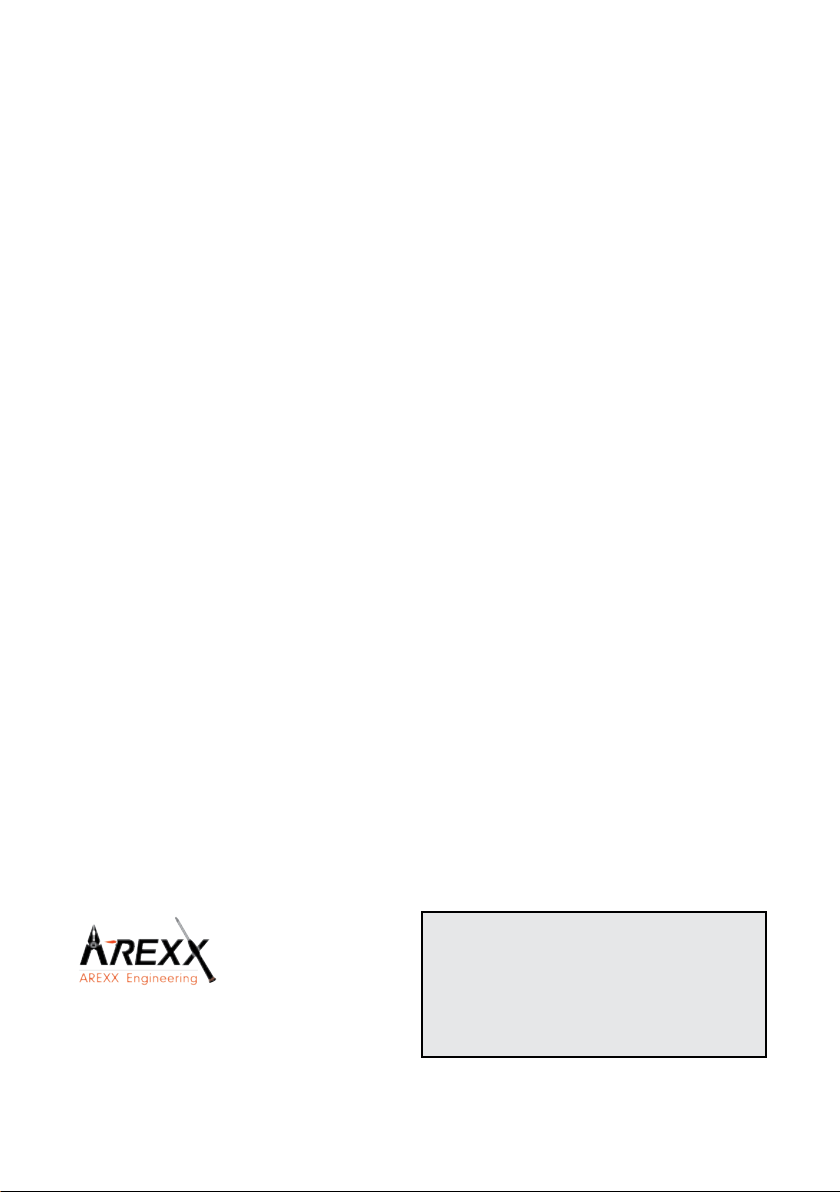
Inhaltsverzeichnis
1. Produkt beschreibung WT Kontroller 3
1.2. Specificationen 2
1.3. Was kann die Wild Thumper 3
2. Nötwendige Werkzeuge 5
3. Teilliste 6
4. ASEMBLIERUNG von WT 8
5. Erste Praxis Test 22
6. Software installation 23
7. Programmer and Loader 36
7.1 Robot loader 37
7.2 Connection of USB interface Windows 38
7.3 Connection of USB interface LINUX 41
7.4 Testing the USB interface 42
7.5 Opening a port Linux 43
7.6 Selftest 44
7.7 Calibration 46
7.8 Keyboard test 48
8. Programmer und Loader 49
9. Programmieren von die Wild Thumper 54
10. Drahtlose Aplications Software
xx. APPENDIX
A. Circuit diagram Wild Thuimper 63
B. Circuit diagram Power Supply 64
C. Circuit diagram Connectors 65
D. Circuit diagram Keyboard 66
E- Circuit Programmer 67
AREXX and Wild Thumper are registered trademarks of AREXX Engineering - HOLLAND.
© Deutsche Übersetzung (Juni 2011): AREXX Engineering (NL).
Sämtliche Texte, Bilder, Grafiken dieses Handbuchs unterliegen den geltenden Urheberrechtsbestimmungen
und dürfen nicht ohne Genehmigung des europäischen Importeurs verwendet werden.
AREXX Engineering - Zwolle (NL).
Der Hersteller und Vertriebspartner sind nicht haftbar für Schäden als Folge des Misbrauchs, Montagefehlern
oder Missachtung der Anweisungen dieses Handbuchs.
Dieses Manuskript kann jederzeit ohne Benachrichtigung geändert werden.
Technische Unterstützung:
WWW.AREXX.COM
Hersteller:
AREXX Engineering
Europäischer Importeur
AREXX Engineering
ZWOLLE The Netherlands
© AREXX Holland
© Deutsche Übersetzung: AREXX - die Niederlande
WWW.ROBOTERNETZ.DE
- 2 -
Page 3
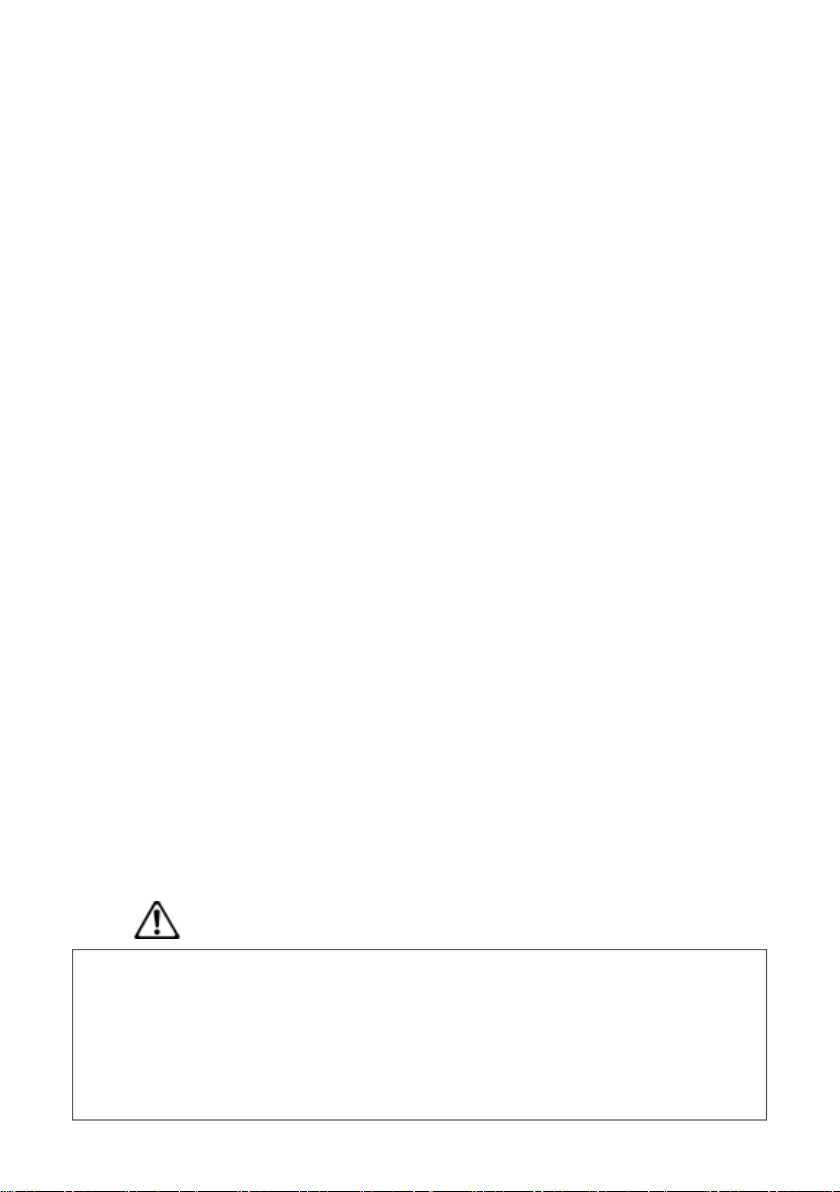
1. PRODUKTBESCHREIBUNG WTR-CK1
Das Wild Thumper Ansteuerungsmodul bildet die komplette Ansteuerungselektronik für den Wild Thumper “ALLRAD GELÄNDE CHASSIS JSR-6WD”. D
Die Steuerungsplatine basiert auf zwei ATMEL Mikroprozessoren, die miteinander kommunizieren. Einer dieser Prozessoren kümmert sich um die
Kommunikation und das Ablesen der Sensoren. Der zweite Prozessor ist zus-
tändig für die Ansteuerung der sechs Motoren mittels hochefzienten
H-Brücken.
Zur Ansteuerungselektronik gehören standardmäßig zwei APC-220 Funktransceivers für das 433MHz Frequenzband. Außerdem liefern wir zum
System einen Programmieradapter einschließlich der benötigten Loader-Software, sodass beide Prozessoren auf einfacher Weise programmiert werden
können. Die Ansteuerungsprogramme werden in C geschrieben, mit Hilfe des
WINAVR compiliert und anschließend in eine HEX-Datei verwandelt.
Wie bei allen AREXX-Robotersystemen stehen auch für den Wild Thumper
wieder viele Anschlüsse für Ein-/Ausgänge und ein I2C-Bus zur Verfügung,
damit sie am System selbst verschiedene Applikationen anschließen können.
Lieferumfang.
1 Stück. Hauptplatine
1 Stück. Frontplatine mit Berührungsschalter, Licht- und Infrarot-Strahlungssensoren
1 Stück. Programmieradapter mit USB- und Funkkommunikation
2 Stück. APC-220 Module
6 Stück. Rad-Encoder-Module mit HALL Sensoren
6 Stück. Encoder-Magnetringe zur Befestigung auf de Radachse
1 Stück. CD mit der Betriebsanleitung und Software
Montageteile, Anschlusskabel und Steckverbinder
Warnungen
* Das Rückgaberecht erlischt nach dem Öffnen der Plastikverpackungen der Bauelementen.
* Lesen die das Handbuch bitte vor der Aufbauphase vollständig bis zum Schluss.
* Wir bitten Sie vorsichtig mit den Werkzeugen zu arbeiten.
* Bauen Sie den Roboter bitte nicht in Anwesenheit von kleinen Kindern auf.
Diese können sich an den Werkzeugen verletzen oder kleine Bauteile verschlucken.
* Überprüfen Sie die korrekte Polarität beim Einlegen der Batterien.
* Sehen Sie zu, dass die Batterien und die Batteriehalter immer trocken sind. Falls das System
Feuchtigkeit aufnimmt sollten Sie die Batterien entfernen und alle Teile gut trocknen.
* Entfernen Sie bitte die Batterien falls Sie das Gerät mehr als 1 Woche nicht benutzen.
- 3 -
Page 4

1.2. Spezikationen:
Stromversorgung: 7,2 Volt sub C Batterie Pakete (nicht im Lieferumfang
enthalten)
2 St. ATMEGA 644 Prozessoren
6 St. Magnet-Drehzahlgeber für Odometrie
6 St. HAL Odometrie Sensoren
Motor-Stromwächter für alle 6 Motoren
Spannungsüberwachung
Lichtsensoren
IR-Sensoren
Tastsensoren
Zahlreiche Externe I/O und I2C-Anschlüsse
12 LEDS
Hauptplatine mit APC-220 drahtlosem Transceiver-Module
USB-Schnittstelle mit APC-220 drahtlosem Transceiver-Module
Beide Prozessoren sind frei programmierbar in der Hochsprache “C“
Die Programme können mit dem mitgelieferten USB-interface und der AREXX
Robotloader Software einfach in den Mikroprozessor geladen werden.
Abmessungen: (LxB) 360 x 120 (mm)
Hinweis: Max 2 St. 7,2V sub C Batteriepakete
- 4 -
Page 5

1.3. WILD THUMPER
- Selbst Programmieren in C mit WINAVR
- Beispiel- und Neuprogramme in den Wild Thumper übertragen.
- Den Wild Thumper mit einem PC und WTC Software drahtlos
kontrolieren
- Ihre eigene drahtlose Kamerabilder in WTC PC Software einfügen
- Den Wild Thumper mit Erweiterungsmodulen ausbauen, so dass er
hören, fühlen und sehen kann und somit auf seine
Umgebung reagiert
- Mittels I2C Schnittstelle kann der Wild Thumper mit seinem
Umfeld und vielen anderen Geräten kommunizieren.
- Künstliche Intelligenz: mit Hilfe von selbstlernender Software kann
der Wild Thumper seine Software ständig selbsttätig verbesseren.
- 5 -
Page 6

2. Benötigte Werkzeuge
Spitzzange
Selbstschneidende Schrauben
Seitenschneider
Schraubenziehersatz
Inbusschlüssel
Kontermutter
Selbstschneidende Schrauben verhalten sich wie
Holzschrauben, d.h. sie schneiden ein spiralförmiges Gewinde ins Material, das sich wie eine Mutter
verhält. Zum Ende weist dieser Schraubentyp ein
größeres Gewinde und eine schärferen Spitze auf
als eine normale Schraube.
2
3
1
Selbstschneidende Schrauben haben einen
Spalt an der Spitze, so dass man sie besser
ins Material eindrehen kann. Am einfachsten
dreht man die Schrauben wie folgt fest:
Falls die Schrauben zu oft gelöst und wieder festgeschraubt werden, kann das Loch im Laufe der zeit
immer größer werden und passt die Schraube irgendwann nicht mehr richtig.
1 Drehen Sie die Schraube fest
2 Lockern Sie die Schraube
3 Jetzt nochmals festschrauben.
Kontermutter
Das Festschrauben einer
Kontermutter
Kontermutter
Schraubenschlüssel:
Der Bausatz enthält einen Doppelmaulschlüssel, den Sie
(anstatt der Zange) für die M2 und M3 Mutter verwenden
sollten.
- 6 -
Gewaltanwendung beim Schrauben
würde das Plastik zerstören !
Page 7
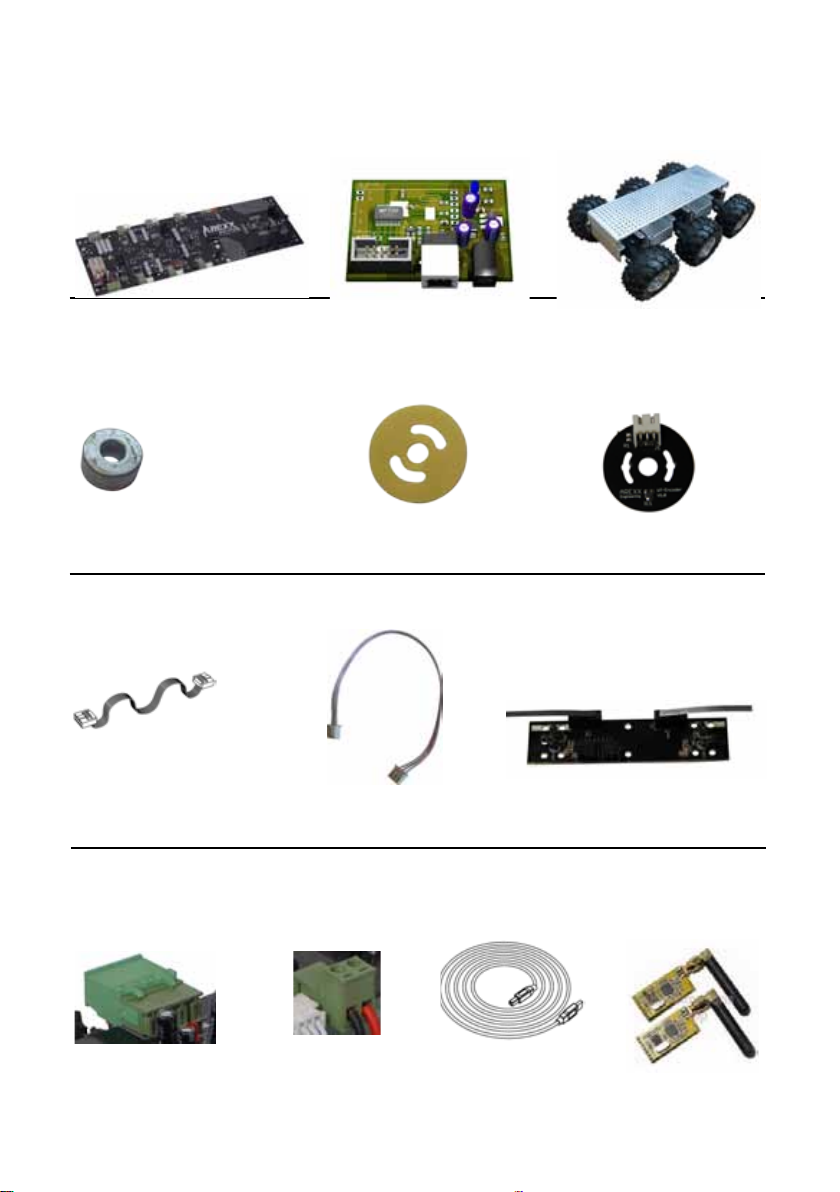
3. TEILLISTE
Hauptplatine
O 1x
Magnet-Encoder-Ring
O 6x
Flachbandkabel
Programmieradapter
O 1x O 1x
Abstandshalter(Scheibe)
Encoderkabel
Wild Thumper chassis
Encoderplatine
O 6xO 6x
Frontplatine
O 1x 10 Pol
O 1x 14 Pol
Power-Anschluss
O 2x
O 6x
Motorstecker
O 6x
USB-Kabel
- 7 -
O 1x
O 1x
APC-220
O 2x
Page 8
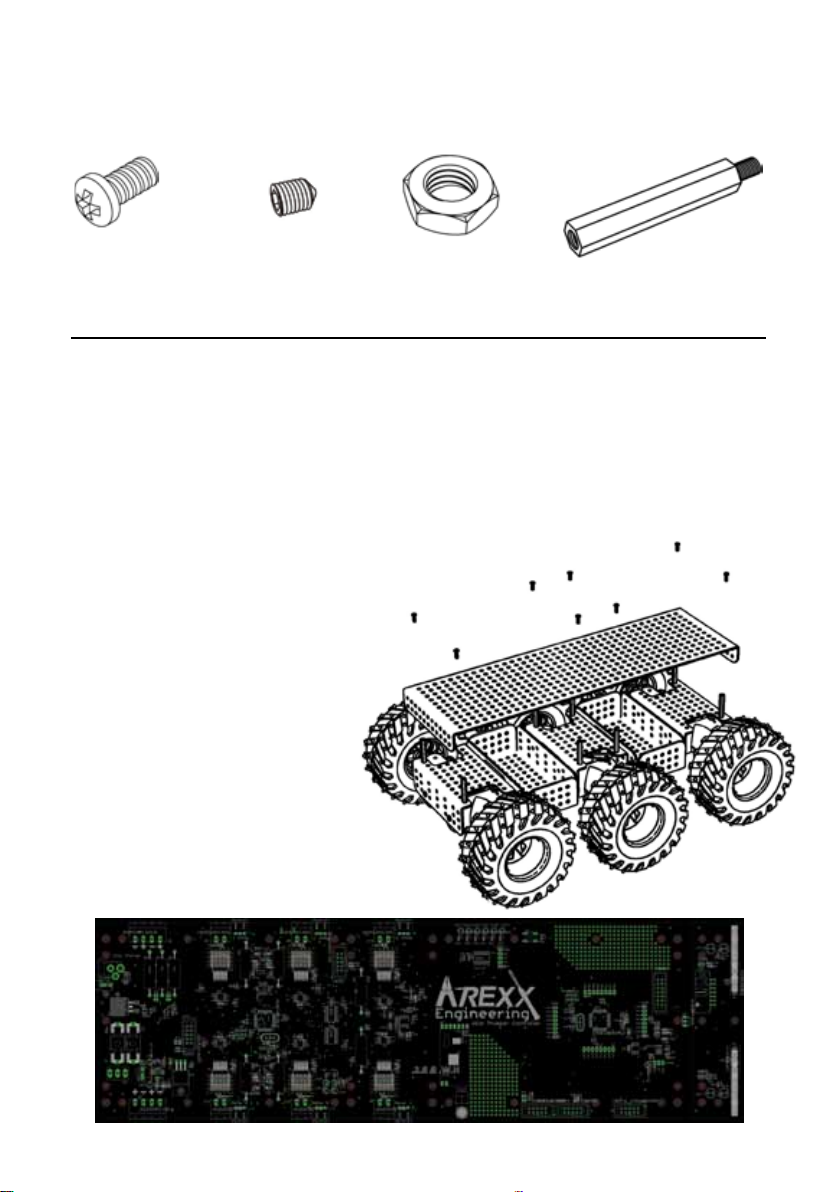
RundkopfSchraube M3x6
Inbus
schraube
Mutter
M3
Abstandshalter
M3
O 24x
O 6x
Vorbereitung des Chassis für den Wild Thumper:
Folgende Teile werden benötigt
Entferne die Abdeckung des WT Chassis.
Befestige die 6 Motorstecker an die Motorkabel.
Die ROTE Ader wird immer zur
Frontseite des Steckers gepolt.
1x WT Chassis
6x Motorstecker
O 12xO 4x
- 8 -
Page 9

4. ZUSAMMENBAU des WT
Vorzugsweise sollte man alle Mechanikteile in folgender Reihenfolge einbauen
- Entferne die Abdeckung
- Befestige die Motorstecker (Rot + gehört zur Frontseite)
- Befestige die Abstandshalter der Leiterplatte
- Befestige die Abdeckung (Befestigen mit Abstandshalter)
- Montiere die Achsen an den Rädern
- Schraube den Inbusschraube vollständig in die radachse
- Befestige die Magnetringe
- Befestige den Abstandshalter und die Hall-Encoderplatine auf den Motoren
- Befestige die Leiterplatten (Front- und Hauptplatine)
- Verdrahte alle Kabel
- 9 -
Page 10
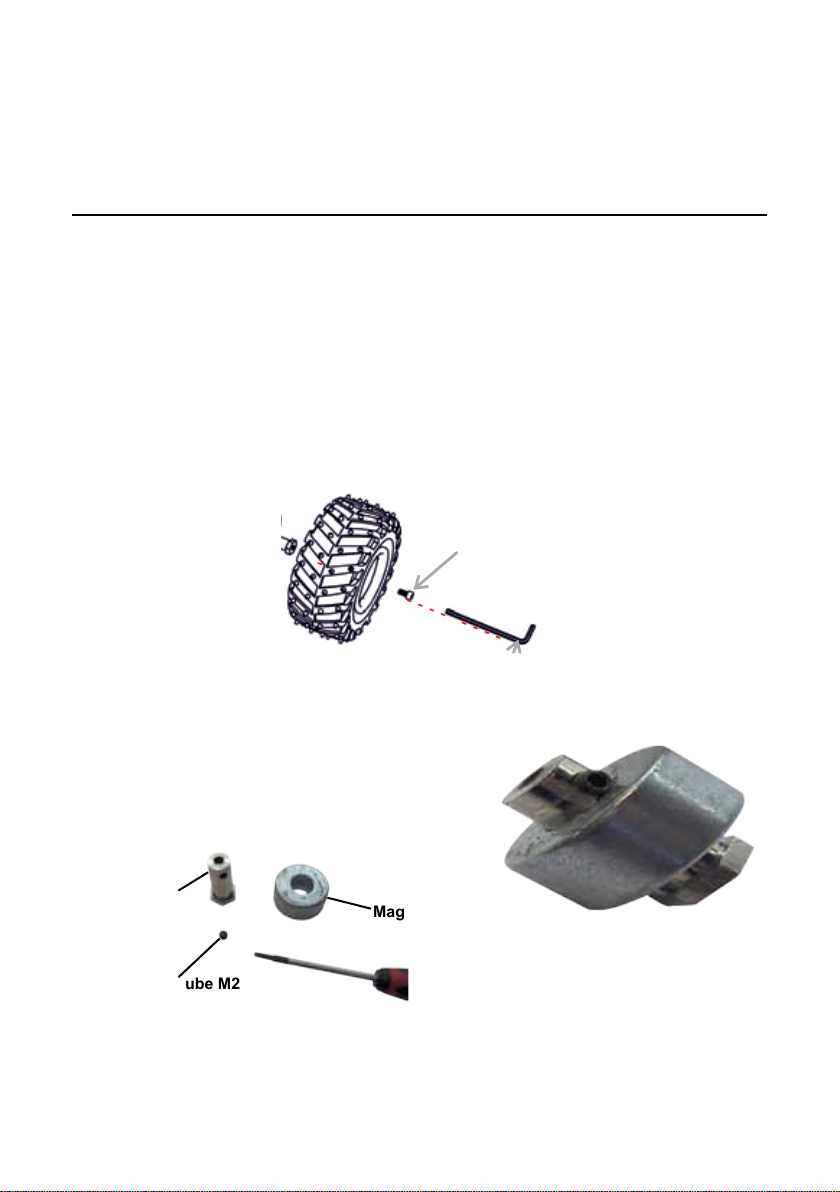
Montage der WT-CK1 Leiterplatte:
Ehe Sie die Montage der Leiterplatte des Wild Thumpers starten sollten Sie das
Chassis des Wild Thumpers teilweise entfernen um einen guten Zugang zu den
Motoren zu bewerkstelligen.
Die Montage der Räder:
Folgende Teile werden benötigt:
Befestige die Radachse zum Rad (6 x).
Befestige auch eine Inbusschraube in die
Radachse und drehe die Schraube ganz hinein.
Siehe die Detailzeichnung!
Montage des Magnetrings:
6x Magnetring
6x Radachse
6x Rad
6x Inbusschraube M2
6x inbusschraube M4x8
M4*8
Radachse
Inbusschraube M2
Montiere den Magnetring auf die Radachse und
befestige diesen mit einem Kleber oder Siegellack
an das Rad
Magnetring
- 10 -
So sollte der Magnetring auf
die Radachse befestigt werden.
Anschließend wird der Magnetring
mit Kleber an die Achse oder an
das Rad befestigt.
Page 11
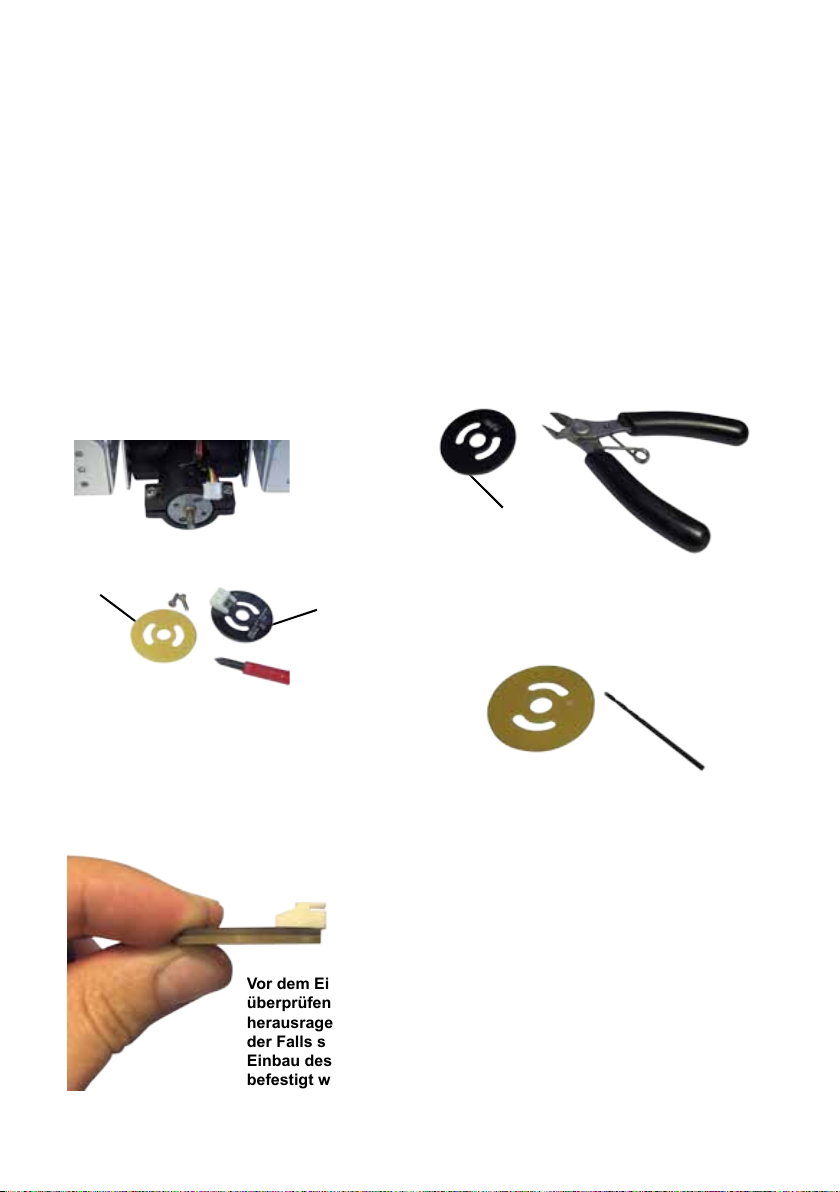
Die Montage der Encoder:
6x Encoder-Platine
Folgende Teile werden benötigt:
Vor der Befestigung der Räder müssen wir die Encoder einbauen. Die Steckerstifte stecken am
Encoder ein wenig heraus und müssen zuerst maßgerecht gestutzt werden. Schneiden Sie mit
einem Seitenschneider die Konnektorstifte so kurz wie möglich ab. Die Stifte können nie ganz bis
zur Leiterplatte abgeschnitten werden. Deshalb benötigen wir einen Abstandshalter.
Auch der Abstandshalter muß maßgerecht vorbereitet werden. Die Löcher im Abstandshalter sind
bereits an der richtigen Stelle vorgebohrt worden. Sie müssen noch etwas nachgebohrt werden.
Benutzen Sie zum Nachbohren bitte einen kleinen 2mm Bohrer.
Siehe die Fotoserie für Details zu diesen Arbeiten
Schneiden Sie die Konnektorstifte so
kurz wie möglich ab
6x Abstandshalterscheibe
6x Encoderkabel
12x Schraube M2x10
Abstandshalter
Encoderplatine
Benutzen Sie zum Nachbohren bitte
einen kleinen 2mm Bohrer
Vor dem Einbauen der Encoder und Abstandshalter müssen wir
überprüfen ob die Konnektorstifte nicht über den Abstandshalter
herausragen und das Motorgehäuse berühren können. Sollte das
der Falls sein müssen die Stifte weiter gekürzt werden. Nach dem
Einbau des Encoders muss der Magnetring noch auf der Achse
befestigt werden.
- 11 -
Page 12
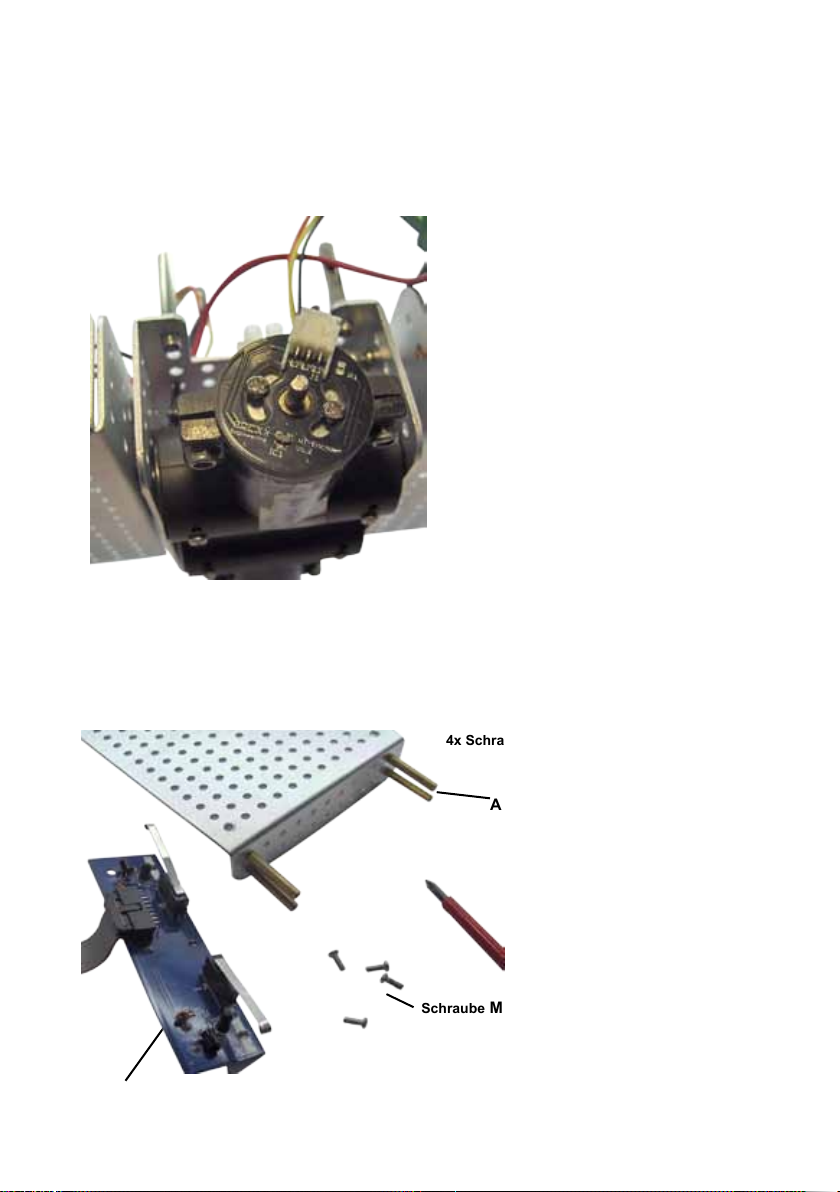
Befestigung des Encoders:
Folgende Teile werden benötigt:
Einbau der Frontplatine:
Folgende Teile werden benötigt:
1x WT Chassis
6x Encoderplatine
6x Abstandshalter
6x Schraube M3x12
6x Encoder Kabelsatz
Befestigen Sie die Encoder zu den
Motoren wie auf dem Foto angegeben.
Schließen Sie auch die Encoderkabel
an.
Die Abstand von HAL-Sensor nach
Magnet muss nicht zu Groß sein!
1x Frontplatine
4x Abstandshalter M3
4x Schraube
Abstandshalter
Schraube M2x12
Befestigen Sie die Frontplatine zur Vorderseite des Chassis des Wild Thumpers wie es auf
diesem Bild skizziert wird.
- 12 -
Page 13

Befestigung der Abstandshalter für die Hauptplatine:
Folgende Teile werden benötigt:
Platzieren Sie die obere Leiterplatte auf dem WT Chassis und befestigen Sie dieses Teil
mit den 8 Abstandshaltern,
Endmontage:
Folgende Teile werden benötigt:
1x WT Chassis
1x Obere Leiterplatte
8x Abstandshalter
1x WT Chassis
1x Leiterplatte
1x APC-220
1x Flachbandkabel
(für die Frontplatine)
Befestigen Sie die Leiterplatte auf der oberen Platte. Schließen Sie alle Kabel zur
Leiterplatte an und befestigen Sie die Räder auf den Achsen. Bestücken Sie zum Schluss
die APC-220 in den Sockel wie es in der Abbildung skizziert wird.
- 13 -
Page 14

Wild Thumper Platine
Front Platine
Haupt Platine
- 14 -
Page 15

5. WILD THUMPER ELECTRONIK BESCHREIBUNG:
5.1. Stromversorgung
Der Wild Thumper soll drahtlos gelenkt werden und deshalb müssen wir das
System mit Akkus speisen. Die Batterien liefern eine 7,2 Volt Spannung.
Da die Elektronik nur maximal 5 Volt verträgt müssen wir die Spannung mit
einem Spannungsregler auf einen geringeren Wert herabsetzen.
Um den geringen Spannungsbereich optimal zu regeln verwenden wir einen
Regler L4940V5 von STMicroelectronics mit einem Spannungsabfall von nur
0,5 Volt.
Die Stromversorgung wird beim Anschließen gegen falscher Verpolung
geschützt mit einer Diode (D2). Diese Diode sperrt den Strom bei falscher
Polarität. Zur Entstörung wurden Entstörungskondensatoren (C7 und C8)
vorgesehen. Auch wurden am Ein- und Ausgang zwei Pufferkondensatoren
(C6 und C9) eingebaut.
5.2. Ladeschaltung
Die angeschlossenen Akkus können in eingebautem Zustand aufgeladen werden. Dazu wurde eine Stromquelle auf der Basis eines einstellbaren Reglers
LM317 eingebaut. Bei Auaden wird dieser Regler als Stromquelle geschaltet.
Sobald das Akku aufgeladen ist wird der Strom abgeschaltet und wechselt die
Schaltung mittels Transistor T1 von Stromquelle in eine Spannungsquelle.
5.3. Motorsteuerung
Die Motorsteuerung enthält sechs identischen Module die jeweils einen Motor
ansteuern. Jedes Modul enthält eine H-Brücke, eine Logikschaltung (zwei
NAND-Gatter) zur Einsparung der Mikroprozessorausgängen und eine Strommessungsschaltung. Die Schaltung erlaubt die Links- und Rechtsdrehrichtung sowie die Abbremsung. Die H-Brücke verwendet Pulsbreitenmodulation
(PBM) zur Geschwindigkeitssteuerung.
- 15 -
Page 16
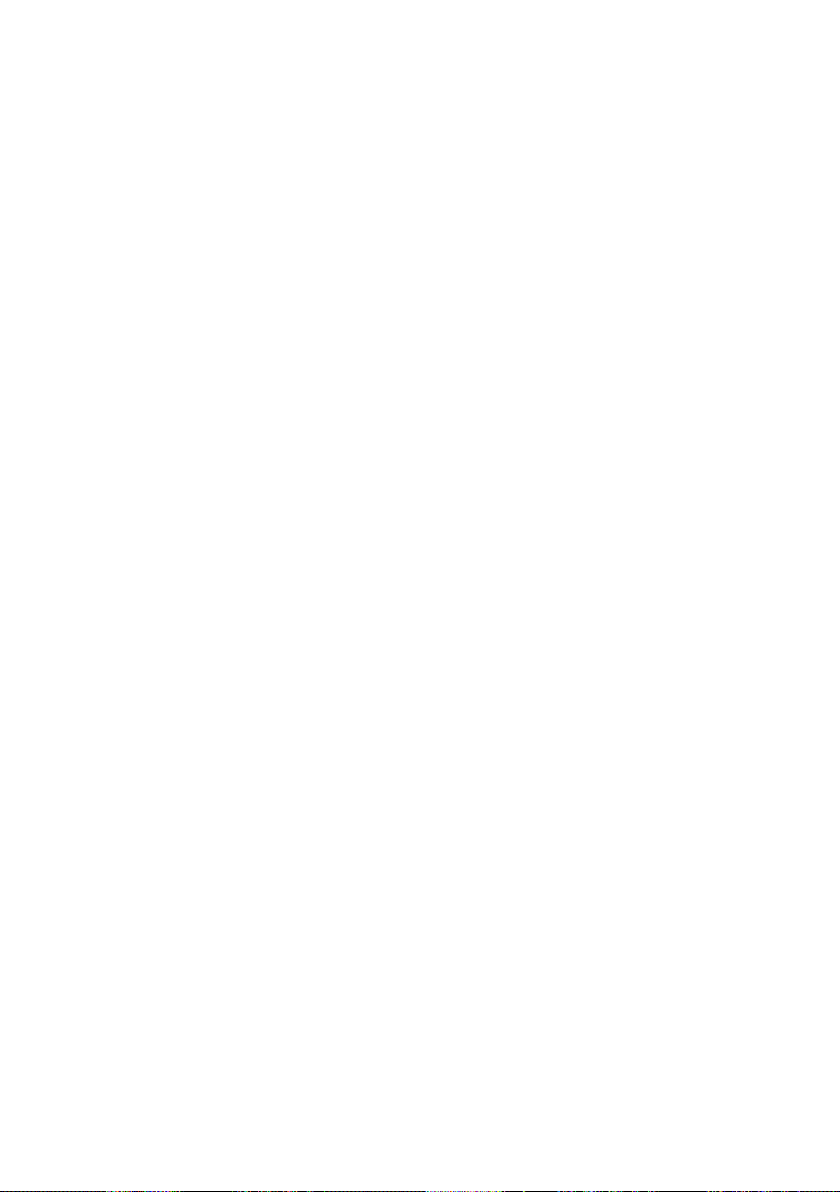
5.4. Motorstrommessung
Jedes Modul zur Motorstrommessung enthält einen Leistungswiderstand.
Das Ohmsche Gesetz besagt dass der Strom durch den Leistungswiderstand
sich proportional zum Spannungsabfall verhalten wird. Zur Begrenzung des
Spannungsabfalls wählen wir einen geringen Widerstandswert, der in unserem Entwurf 0,1 Ohm beträgt. Bei diesem Wert ist der Spannungsabfall gering
(d.h. 0,1V bei einer Stromstärke von 1A) und dieser muss daher angehoben
werden. Diese Verstärkung wird geleistet von einem sogenannten Operations-
verstärker (Englisch: „operational amplier“, abgekürzt: „opamp“).
In dieser Schaltung wird die Verstärkung mit den Widerständen R1 und R2
festgelegt. Folgende Formeln werden benötigt um die Schaltung zu dimensionieren:
U_ein=I_motor×R_3
U_aus=A_((Verstärkung))×U_ein
A_((Verstärkung))=1+R_1/R_2
Dimensionierung:
R_3=0,1Ω
I_(motor_max )=5,5A
U_(aus_max )=4V bei einer Stromversorgungsspannung von 5V.
U_(ein_max )=I_(motor_max )×R_3= 5,5A*0,1Ω=0,550V
A=U_(aus_max )/U_(ein_max ) =4V/0,550V=7,27
R_2/R_1 =A-1=7,27-1=6.27
R_2/R_1 =6.27
Auf der Basis der oben stehenden Formel wählen wir die Werte für R1 und R2.
Aus wirtschaftlichen Gründen wählen wir Widerstandswerte aus der E12,
beziehungsweise E24-Reihe. Mit folgenden Werten erreicht der Operationsverstärker die optimale Verstärkung:
R1 = 6200 Ohm
R2 = 39000 Ohm
A=1+R_1/R_2 =1+39000/6200=7,29
In diesem Fall ist die Abweichung zum Sollwert sehr gering: (7,29 – 7,27 =
0,02), was wir akzeptieren dürfen.
- 16 -
Page 17

5.5. Encoder
Hoofd-
Controller
controller
Zur Geschwindigkeitsmessung jedes Einzelrades erhält Rad einen eigenen
Encoder. Dieser Encoder besteht aus einem Magnetring mit einem HallSensor. Der Magnetring enthält 6 Magnetpolpaare. Ein drehender Magnetring
erzeugt ein magnetisches Wechselfeld.
Sobald der angewandte Hall-Sensor einen Südpol detektiert wechselt der
Ausgang zu 5V und bei einem Nordpol zu 0V. Eine Pulsbreitenmessung der
eingehenden Impulsen liefert die Geschwindigkeit jedes Einzelrades.
5.6. Motorsynchronisation
Die Spezikationstoleranzen der Motoren können +/- 10% betragen. Aus
diesem Grund erhält jeder Motor ein eigenes Steuerungsmodul, dass eine
einheitliche Geschwindigkeit für alle Motoren sicherstellt. Das Steuerungsmodul funktioniert wie folgt:
Der gewünschte Geschwindigkeitswert wird (mittels I²C) aus der Zentralsteuerung vorgegeben und in der Motorsteuerung mit einem PID-Regler in
eine Sollvorgabe umgesetzt. Mit diesem Wert berechnet das System einen
PBM-(PulsBreitenModulation)-Wert, der den Motor ansteuert. Danach wird
die Motorgeschwindigkeit wieder gemessen, wobei ein neuer Steuerungswert
festgelegt wird.
5.7. Mikrokontroller
Wie in der Spezikation bereits erläutert verwendet der Roboter zwei Mikrokontroller. Es handelt sich um zwei Prozessoren des Herstellers Atmel, wobei
wir einfachheitshalber den gleichen Typ ATmega644 gewählt haben. Beide
Mikrokontroller verwenden I²C zur internen Kommunikation. Eine Übersicht
des Systems wird in Abb. 16 abgebildet.
PC
Abb. 16 : Darstellung Motordata Strom
Main
- 17 -
I2CFunk
Motor
Page 18

5.7.1. Hauptkontroller
Der Hauptkontroller verwaltet alle Aufgaben im Bereich des Wild Thumpers
und trifft alle Entscheidungen, die anschließend gegebenenfalls zu Aktionen
führen. Zu den Aufgaben des Hauptkontrollers gehören:
• Verarbeitung der eingehenden PC-Daten
• Zusammensetzung der Berichten, die an den PC versandt werden,
wenn der Auftrag dazu vorliegt.
• Kommandos an die Motorkontroller zur Ansteuerung der Motoren.
• Der Betrieb der I²C Schnittstelle.
• Regelmäßige Aktualisierung der Messdaten der Motorkontroller.
• Aktualisierung der Sensordaten.
Der Hauptkontroller arbeitet mit zwei Schnittstellen, und zwar einem extra
UART Interface beziehungsweise einem JTAG Interface. Das UART Interface steht zur Verfügung zur Kommunikation mit einem dritten system. Die
JTAG Schnittstelle steht zur Verfügung zum Debuggen des Hauptkontrollers.
5.7.2. Motorkontroller
Der Motorcontroller erledigt Aufgaben, die aus dem Hauptkontroller stammen und mittels I²C-Schnittstelle bereitgestellt werden. Aus den Aufträgen
wird mit einer in Software aufgebauten PID-Regler für jeden Motor einen
Regelwert berechnet. Der Wert stellt sicher, dass jeder Motor mit der gleichen Drehzahl arbeitet.
Abgesehen von diesen Aufgaben aus dem Hauptkontroller misst der Motorkontroller regelmässig den Strom und die Geschwindigkeit. Die Stromwerte
und Drehzahlwerte können vom Hauptkontroller jederzeit abgelesen werden.
- 18 -
Page 19

5.7.3. Kommunikation zwischen Haupt- und Motorkontroller (I2C)
Die Kommunikation zwischen beiden Mikrokontroller verwendet das serielle
I2C-Bussystem. Es handelt sich dabei um einem Zweidraht-Systembus, der
einen Draht (SDA) für Daten und einen anderen Draht (SCL) für das Systemtaktsignal verwendet.
Beide Datenleitungen sind mit einem Pullup-Widerstand auf der Stromversorgungsspannung angeschlossen. Im passiven Zustand ist der Signalpegel
deshalb hoch. Sobald ein Mikrokontroller Daten versenden möchte wird zuerst
eine Startbedingung generiert. Danach folgen acht Bits für die Adresse, die
gefolgt wird von einer Information für das zuständige IC. Jede 8 Bitreihe wird
mit einem Bestäigungs (Acknowledge)-Bit abgeschlossen, womit das System
den korrekten Eingang der Daten überprüft. Nach dem Transfer aller Daten
generiert das System ein Stopsignal, womit der Transfer abgeschlossen wird.
Im Motorkontroller stehen zwei Register zum Ablesen zur Verfügung. Diese
Register enthalten Messdaten und den Status des Motorkontrollers. Außerdem
gibt es einige Kommandos zur Generierung von Steuerungskommandos für
den Wild Thumpers.
5.8. Schieberegister
Weil der gewählte Mikrokontroller nicht genügend Ein- und Ausgänge zur
Verfügung stellt wurden einige externe Ausgänge hinzugefügt. Dazu werden
Schieberegister verwendet. Ein Schieberegister besteht aus einer Reihe
zusammengeschalteten D-Flipops womit serielle Daten in Paralleldaten
umgesetzt werden. Das D-Datensignal wird bei jeder positiven Flanke des
Taktsignals auf den Ausgang übertragen. Indem man nun acht D-Flipops folgendermassen in Serie zusammenschaltet kann ein serielles Datensignal auf
parallel geschalteten Ausgänge bereitsgestellt werden.
D Q
D Q
D Q
D Q
D Q
- 19 -
D Q
D Q
D Q
Page 20

In diesem Projekt verwenden wir Schieberegister in der Form des ICs
HEF4094, das eine seriellen Schnittstelle mit drei Signalen bereitstellt:
• Daten
• Taktsignal
• Latch
Das zusätzliche „Latch“-Signal wird benutzt um Daten in die Ausgangsregister
zu übertragen. Solange dieses Signal 0V ist werden Daten intern gespeichert
aber noch nicht auf den Ausgang übernommen. Im folgenden Bild wird angedeutet wie die Daten übernommen werden, wobei Ausgang sechs aktiviert
wird.
Zur Ansteuerung eines Schieberegisters aus einem Mikrokontroller wird ein
sogenannter SPI-bus benutzt, der mit drei Datenleitungen arbeitet:
• MOSI (Master out, Slave in)
• MISO (Master in, Slave out)
• CLOCK (Taktsignal)
Man verwendet einen SPI-bus häug zur Kommunikation zweier Systemen.
Dabei sind zwei Datenleitungen im Einsatz und zwar für jedes Gerät eine
Leitung. Wie beim Schieberegister werden die Daten zur positiven Flanke des
Taksignals übertragen.
Weil die Schieberegister nichts zurücksenden ist eine Datenleitung zur Ansteuerung eines Schieberegisters ausreichend, das heißt die Signale MOSI
und CLOCK sind in der Lage das Schieberegister zu versorgen.
- 20 -
Page 21

5.9. Das RF-Modul (d.h. das Radio Frequenz Modul)
Das RF-Modul wird mit Hilfe einer seriellen Schnittstelle (UART) mit dem
Hauptkontroller verbunden. Zur Anpassung der Onboard-Einstellungen
wurde die SET-Signalleitung des Transceivers auch zum Mikrokontroller
geleitet.
5.10. Sensoren
Die Sensoren wurden auf zwei Leiterplatten aufgeteilt und zwar auf der vorderen Stoßstange des Wild Thumpers und auf der Leiterplatte mit dem Rest
der Elektronikbaugruppen. Der Wild Thumper verfügt über nachfolgenden
Sensoren.
5.10.1. LDR
Auf der vorderen Stoßstange des Wild Thumpers benden sich sowohl links
als rechts ein LDR. Ein LDR ist ein lichtempndlicher Widerstand. Sobald
ein LDR mehr Licht empfängt nimmt sein Widerstand zu. Wie beim Akkuspannungssensor verwenden wir auch in diesem Fall einen Spannungsteiler, nur wird jetzt eine 5V-Spannung anstatt einer Akkuspannung geteilt.
Wir verwenden im Teiler einen Festwiderstand und einen LDR, womit
wir wie im beigefügten Schaltbild die Lichtintensität messen können. Die
Ausgangsspannung des Teilers wird am ADC-Eingang des Mikrokontrollers
eingelesen.
5.10.2. Infrarot Kollisionsdetektor
Auf der Frontleiterplatte des Wild Thumpers benden sich Infrarot LEDs,
die Datenpakete versenden. Diese Datenpakete werden an Hindernisse
reektiert und in Infrarotsensoren auf der Hauptplatine empfangen. Falls ein
Hindernis entdeckt wird, treffen die Signale der reektierten Datenpakete
ein und kann der Roboter eine geeignete Aktion starten.
5.10.3. Die Stoßstange
Es wurde eine kleine Leiterplatte entworfen, die vorne am Wild thumper
befestigt wird. Auf dieser Platine wurden zwei Mikroschalter montiert, die auf
Hindernisse reagieren und im Roboter eine geeigneten Aktion auslösen.
- 21 -
Page 22

6. DER ERSTE WT-PRAXIS TEST
1. Bauen Sie zuerst die Mechanik- und Elektronikmodule des Wild
Thumpers mit Hilfe der Bauanleitung zusammen.
2. Schließen Sie ggf. das 7.2 Volt Akkupack (oder ein Netzteil) an.
3. Schalten Sie bitte das System mit dem Hauptschalter ein.
Spannung anschließen
Netzgerät
Es gibt 2 Möglichkeiten zur Stromversorgung.
Die einfachste Lösung ist der Anschluss eines Netzgeräts mit einer Spannung
von 8 bis 12 Volt / 2 Ampere am DC Stecker. Dabei wird die Spannung auf
den Eingang des Spannungsreglers angeschlossen.
Batterien
Die zweite Möglichkeit ist die Verbindung eines Akkupacks über dem BatterieAnschluss. Dabei wird die Akkuspannung nach dem Ausgang des Span-
nungsreglers angeschlossen und darf deshalb auch niemals größer
werden als 7,2 Volt!!
WARNUNG!
Die maximale Akku- bzw. Batteriespannung für den Wild Thumper
Kontroller ist 7.2 V!
Sobald der Roboter Arm auf einer Stromversorgung angeschlossen wird,
können Sie den Roboter mit dem Hauptschalter einschalten und leuchtet die
Grüne LED (LED1) auf.
Bei Laden der Batterien leucht die Gelbe LED (LED 3) auf.
Nun, das war für den Anfang gar nicht so schwierig und es sieht aus, als ob
man jetzt bereits fertig wäre. Jetzt aber fängt die Arbeit erst richtig an ...... !
Jetzt aber folgt zuerst Kapitel 7, in dem wir die Software installieren
- 22 -
Page 23

7. Software Installation
Als nächstes kommen wir zur Installation der Software. Die korrekt installierte
Software wird für alle nachfolgenden Kapitel unbedingt benötigt.
Es sind Administrator-Rechte erforderlich, also melden Sie sich ggf. vorher als
Administrator in Ihrem PC an!
Wir empfehlen Ihnen zuerst das gesamte Kapitel in Ruhe durchzulesen und
erst dann Schritt für Schritt die Installationsanleitung durchzugehen!
Grundlegende Kenntnis der Bedienung von Computern mit Windows oder
Linux Betriebssystemen und den gängigen Programmen wie Dateimanager, Webbrowser, Texteditor, Packer (WinZip, WinRAR, unzip o.ä.) und ggf.
Linux-Shell etc. muss vorausgesetzt werden! Wenn Sie sich also nur wenig
mit Computern auskennen, sollten Sie sich auf jeden Fall gut damit vertraut
machen bevor Sie den Wild Thumper in Betrieb nehmen! Eine Einführung in
die Bedienung von Computern ist nicht Ziel dieser Anleitung und würde den
Rahmen bei weitem sprengen! Hier geht es nur um den Wild Thumper, dessen
Programmierung und die speziell dafür benötigte Software.
Die CD-ROM zum Wild Thumper
Sie haben vermutlich die CD-ROM zum Wild Thumper bereits im Laufwerk
Ihres Computers eingelegt – falls doch nicht, legen Sie diese nun bitte ein!
Es sollte unter Windows kurz darauf per Autostart das CD Menü erscheinen.
Andernfalls können Sie über einen Dateimanager die Datei “start.htm” im
Hauptverzeichnis der CD mit einem Webbrowser wie z.B. Firefox öffnen. Die
Installationsdateien für Firefox nden Sie übrigens auf der CD im Ordner
<CD-ROM-Laufwerk>:\Software\Firefox
sofern Sie noch keinen aktuellen Webbrowser installiert haben sollten. (Es
sollte mindestens Firefox 1.x oder der Internet Explorer 6 sein...)
Nach Auswahl der Sprache nden Sie im CD-Menü neben dieser Anleitung
(die es auch zum Download auf unserer Homepage gibt), vielen Informationen, Datenblätter und Fotos auch den Menüpunkt “Software”. Hier sind alle
Software-Tools, der USB Treiber und die Beispielprogramme mit den Quell-
codes für den Wild Thumper zu nden.
Je nach Sicherheitseinstellungen Ihres Webbrowsers können Sie die Installations-Programme direkt von der CD starten!
- 23 -
Page 24

Wenn Ihr Browser dies aufgrund der Sicherheitseinstellungen nicht erlaubt,
müssen Sie die Dateien zunächst in ein Verzeichnis auf Ihrer Festplatte speichern und dann von dort starten. Genaueres dazu steht auf der Software Seite
des CD Menüs. Alternativ können Sie natürlich auch direkt in einem Dateimanager auf das CD-Laufwerk wechseln und die Software von dort installieren.
Die Verzeichnisnamen sind so gewählt, dass sie eindeutig den entsprechenden Softwarepaketen und Betriebssystemen zugeordnet werden können.
WinAVR - für Windows
Als erstes werden wir WinAVR installieren. WinAVR ist aber - wie der Name
schon andeutet- nur für Windows verfügbar !
Linux Anwender müssen beim nächsten Abschnitt weiterlesen.
WinAVR (das wird wie das englische Wort “whenever” ausgesprochen) ist eine
Sammlung von vielen nützlichen und notwendigen Programmen für die Software Entwicklung für AVR Mikrocontroller in der Sprache C. WinAVR enthält
neben dem GCC für AVR (das nennt sich dann insgesamt “AVR-GCC”, mehr
Infos dazu folgen später) auch den komfortablen Quelltexteditor “Programmers Notepad 2”, den wir auch für die Programmentwicklung für den Wild
Thumper einsetzen werden!
WinAVR ist ein privat organisiertes Projekt, hinter dem keine Firma o.ä. steht es ist kostenlos im Internet verfügbar. Neuere Versionen und weitere Informa-
tionen nden Sie hier:
http://winavr.sourceforge.net/
Inzwischen wird das Projekt aber auch ofziell von ATMEL unterstützt, und der
AVRGCC lässt sich in AVRStudio, die Entwicklungsumgebung für AVRs von
ATMEL, einbinden. Das werden wir in diesem Handbuch aber nicht beschreiben, für unsere Zwecke ist Programmers Notepad besser geeignet.
Die WinAVR Installationsdatei nden Sie auf der CD im Ordner:
<CD-ROM-Laufwerk>:\Software\AVR-GCC\Windows\WinAVR\
Die Installation von WinAVR ist sehr einfach und selbsterklärend - normalerweise brauchen keinerlei Einstellungen geändert werden – also einfach immer
auf “Weiter” klicken!
- 24 -
Page 25

Wenn Sie Windows Vista oder Windows 7 benutzen, müssen Sie auf jeden
Fall die neueste Version von WinAVR verwenden! Auch mit Windows 2000
und XP sollte es problemlos klappen. Falls nicht, können Sie eine der beiden
älteren Versionen ausprobieren, die ebenfalls auf der CD zu nden sind (vor
Neuinstallation immer bereits installierte WinAVR Versionen wieder deinstal-
lieren!). Ofziell wird Win x64 noch nicht unterstützt, aber auf der CD ndet
sich ein Patch für Win x64 Systeme falls es Probleme geben sollte. Mehr Infos
dazu nden Sie auf der Software Seite des CD Menüs!
AVR-GCC, avr-libc und avr-binutils - für Linux
(Windows Anwender können diesen Abschnitt überspringen!)
Unter Linux kann es schon ein wenig aufwändiger werden. Bei einigen Distributionen sind die benötigten Pakete zwar schon vorhanden, aber meist nur
veraltete Versionen. Deshalb müssen Sie neuere Versionen kompilieren und
einrichten. Wir können hier nicht im Detail auf jede der zahlreichen Linux Distributionen wie SuSE, Ubuntu, RedHat/Fedora, Debian, Gentoo, Slackware,
Mandriva etc. pp. in zig verschiedenen Versionen mit ihren jeweiligen Eigenheiten eingehen und beschreiben das daher nur allgemein.
Das gilt auch für alle anderen Linux Abschnitte in diesem Kapitel!
Das hier beschriebene Vorgehen muss also bei Ihnen nicht unbedingt zum
Erfolg führen. Oft kann es hilfreich sein, wenn Sie im Internet z.B. nach “<LinuxDistribution> avr gcc” o.ä. suchen (Verschiedene Schreibweisen ausprobieren). Auch das gilt für alle anderen Linux Abschnitte - natürlich mit angepassten Suchbegriffen! Falls Sie Probleme bei der Installation des AVR-GCC
haben, können Sie auch mal in unserem oder im Roboternetz Forum nachschauen bzw. in einem der zahlreichen Linux Foren. Zunächst müssen Sie
evtl. schon installierte Versionen des avr-gcc, der avr-binutils und der avr-libc
deinstallieren – wie schon gesagt sind diese meist veraltet. Das können
Sie mit dem jeweiligen Paketmanager ihrer Distribution tun indem Sie nach
„avr“ Inbetriebnahme suchen und die drei oben genannten Pakete deinstallieren – sofern diese überhaupt vorhanden sind. Ob der avr-gcc schon installiert
ist oder nicht und wenn ja wo, können Sie über eine Konsole z.B. leicht mit
> which avr-gcc herausnden.
- 25 -
Page 26

Sollte hier ein Pfad angezeigt werden, ist schon eine Version installiert. Geben
Sie in diesem Fall einfach mal:
> avr-gcc --version
ein und schauen Sie sich die Ausgabe an. Sollte eine Versionsnummer kleiner
als 3.4.6 angezeigt werden, müssen Sie diese alte Version auf jeden Fall
deinstallieren.
Wenn die Versionsnummer zwischen 3.4.6 und 4.1.0 liegt, können Sie erstmal
versuchen ob Sie Programme kompilieren können (s. nachfolgende Kapitel)
und erst wenn das fehlschlägt,die neuen Tools installieren. Wir installieren im
Folgenden die derzeit aktuelle Version 4.1.1 (Stand von März 2011) mit einigen wichtigen Patches.
Werden die oben genannten Pakete nicht im Paketmanager angezeigt, obwohl denitiv schon ein avr-gcc vorhanden ist, müssen Sie die entsprechenden Binärdateien manuell löschen – also die /bin, /usr/bin usw. Verzeichnisse
nach allen Dateien, die mit „avr-“ anfangen absuchen, und diese dann löschen
(natürlich NUR diese Dateien und sonst nichts anderes!). Eventuell vorhandene Verzeichnisse wie /usr/avr oder /usr/local/ avr müssen ebenfalls gelöscht
werden.
Achtung: Sie müssen unbedingt sicherstellen, dass die normalen Linux Entwicklungstools wie GCC, make, binutils, libc, etc. installiert sind, bevor Sie mit
dem Übersetzen und der Installation beginnen können! Das tun Sie am besten
über den Paketmanager Ihrer Distribution. Jede Linux Distribution sollte die
benötigten Pakete schon auf der Installations-CD mitliefern bzw. aktuelle
Pakete über das Internet bereitstellen.
Stellen Sie sicher, dass das Programm „texinfo“ installiert ist. Installieren Sie
bitte ggf. das entsprechende Paket, bevor Sie weitermachen – sonst klappt es
nicht!
Ist das erledigt, kann mit der eigentlichen Installation begonnen werden.
Es gibt nun zwei Möglichkeiten, entweder man macht alles von Hand, oder
man nutzt ein sehr einfach anzuwendendes Installationsskript.
Wir empfehlen es zunächst mit dem Skript zu versuchen. Wenn das nicht
klappt, kann man immer noch den Compiler von Hand einrichten!
- 26 -
Page 27
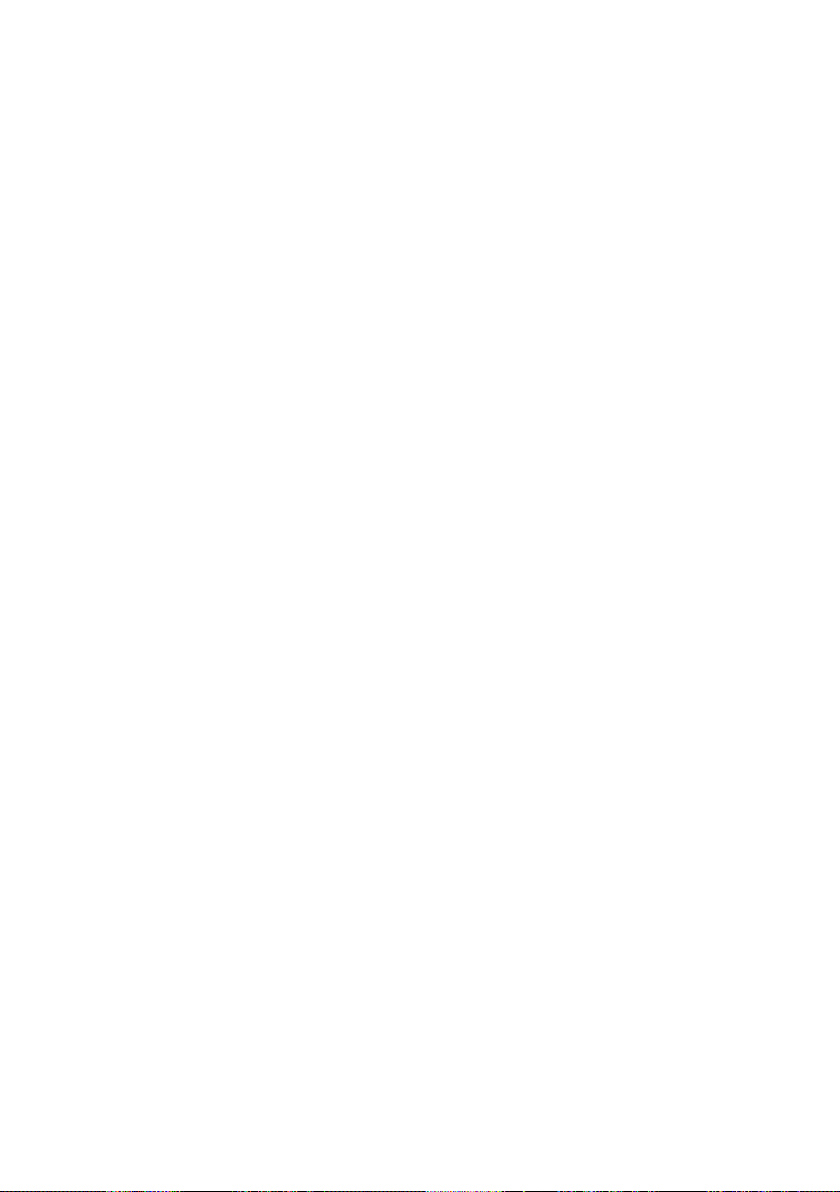
Achtung:
Sie sollten für die Installation noch genug freien Speicherplatz auf der Festplatte zur Verfügung haben! Temporär werden mehr als 400MB benötigt. Über
300MB davon können nach der Installation wieder gelöscht werden, aber während der Übersetzung braucht man den Platz.
Viele der nachfolgenden Installationsschritte erfordern ROOT RECHTE, also
loggen Sie sich ggf. mit „su“ als root ein oder führen Sie die kritischen Befehle
mit „sudo“ o.ä. aus, wie man es z.B. bei Ubuntu machen muss (das Installationsskript, mkdir in /usr/local Verzeichnissen und make install brauchen root
Rechte).
Achten Sie im Folgenden bitte auf EXAKTE Schreibweise aller Befehle!
Jedes Zeichen ist wichtig und auch wenn einige Befehle evtl. etwas seltsam
aussehen – das ist alles richtig so und kein Tippfehler!
( <CD-ROM-Laufwerk> muss man natürlich trotzdem mit dem Pfad des CDROM-Laufwerks ersetzen!)
Alle für uns relevanten Installationsdateien für den avr-gcc, avr-libc und binutils
nden Sie auf der CD im Ordner:
<CD-ROM-Laufwerk>:\Software\avr-gcc\Linux
Zunächst müssen Sie alle Installationsdateien in ein Verzeichnis auf Ihrer Festplatte kopieren – das gilt für beide Installationsvarianten! Hier nutzen wir
das Home Verzeichnis (übliche Abkürzung für das aktuelle Home Verzeichnis
ist die Tilde: „~“):
> mkdir ~/Wild Thumper
> cd <CD-ROM-Laufwerk>/Software/avr-gcc/Linux
> cp * ~/Wild Thumper
Die Dateien können Sie nach der erfolgreichen Installation natürlich wieder
löschen um Platz zu sparen!
- 27 -
Page 28

Automatisches Installationsskript
Wenn man das Skript mit chmod ausführbar gemacht hat, kann es sofort
losgehen:
> cd ~/Wild Thumper
> chmod -x avrgcc_build_and_install.sh
> ./avrgcc_build_and_install.sh
Die Nachfrage, ob man mit dieser Konguration installieren möchte oder nicht,
können Sie mit „y“ beantworten.
ACHTUNG: Das Übersetzen und Installieren wird dann je nach Rechenleistung Ihres Systems einige Zeit in Anspruch nehmen. (z.B. etwa 15 min auf
einem 2GHz CoreDuo Notebook – bei langsameren Systemen evtl. entsprechend länger)
Das Skript spielt auch einige Patches ein – das sind diese vielen .diff Dateien,
die in dem Verzeichnis liegen.
Wenn alles klappt, sollte ganz zum Schluss folgendes erscheinen:
(./avrgcc_build_and_install.sh)
(./avrgcc_build_and_install.sh) installation of avr GNU tools complete
(./avrgcc_build_and_install.sh) add /usr/local/avr/bin to your path to use the avr GNU tools
(./avrgcc_build_and_install.sh) you might want to run the following to save disk space:
(./avrgcc_build_and_install.sh)
(./avrgcc_build_and_install.sh) rm -rf /usr/local/avr/source /usr/local/avr/build
Dann können Sie wie es dort vorgeschlagen wird
rm -rf /usr/local/avr/source /usr/local/avr/build
ausführen! Das löscht alle temporären Dateien, die Sie normalerweise nicht
mehr benötigen.
Jetzt können Sie den nächsten Abschnitt überspringen und noch den Pfad auf
die avr tools setzen.
Sollte die Ausführung des Skriptes fehlschlagen, müssen Sie sich genau
die Fehlermeldungen ansehen (auch mal in der Konsole etwas hochscrollen)
– meist fehlen dann irgendwelche Programme, die man vorher noch installieren muss (wie z.B. das oben erwähnte texinfo). Bevor Sie nach einem Fehler
weitermachen, sollten Sie die bereits erzeugten Dateien im Standardinstallationsverzeichnis „/usr/local/avr“ vorsichtshalber löschen – am besten das ganze
Verzeichnis.
- 28 -
Page 29

Wenn Sie nicht wissen, was da genau falsch gelaufen ist, bitte alle
Kommando-zeilenausgaben in einer Datei speichern und damit an den
Support wenden. Bitte immer so viele Informationen wie möglich mitsenden!
Dann wird es einfacher, Ihnen zu helfen.
GCC für den AVR
Der GCC wird ähnlich wie die Binutils gepatcht, übersetzt und installiert:
> cd ~/Wild Thumper> bunzip2 -c gcc-4.1.1.tar.bz2 | tar xf > cd gcc-4.1.1
> patch -p0 < ../gcc-patch-0b-constants.diff
> patch -p0 < ../gcc-patch-attribute_alias.diff
> patch -p0 < ../gcc-patch-bug25672.diff
> patch -p0 < ../gcc-patch-dwarf.diff
> patch -p0 < ../gcc-patch-libiberty-Makele.in.diff
> patch -p0 < ../gcc-patch-newdevices.diff
> patch -p0 < ../gcc-patch-zz-atmega256x.diff
> mkdir obj-avr
> cd obj-avr
> ../congure --prex=$PREFIX --target=avr --enable-languages=c,c++ \
--disable-nls --disable-libssp –with-dwarf2
> make
> make install
Nach dem \ kann man einfach Enter drücken und weiterschreiben – so kann
der Befehl auf mehrere Zeilen aufgeteilt werden. Kann man aber auch ganz
weglassen.
AVR Libc
Und schließlich noch die AVR libc:
> cd ~/Wild Thumper
> bunzip2 -c avr-libc-1.4.5.tar.bz2 | tar xf > cd avr-libc-1.4.5
> ./congure --prex=$PREFIX --build=`./cong.guess` --host=avr
> make
> make install
- 29 -
Page 30

Achtung: bei –build=`./cong.guess` darauf achten auch den Gravis, auch
„accent grave“ genannt (à <-- den Strich da auf dem a! Neben der Backspace
Taste – rechts oben auf der Tastatur, einmal mit Shift diese Taste drücken und
danach die Leertaste) und kein normales Hochkomma oder Anführungszeichen zu benutzen, sonst klappt es nicht.
Pfad setzen
Sie müssen jetzt dafür sorgen, dass das Verzeichnis /usr/local/avr/bin auch
in der Pfad Variablen eingetragen ist – sonst kann man den avr-gcc nicht aus
der Konsole bzw. aus Makeles heraus aufrufen. Dazu müssen Sie den Pfad
in die Datei /etc/prole bzw. /etc/environment o.ä. (variiert von Distribution zu
Distribution) eintragen – mit einem Doppelpunkt „:“ getrennt von den anderen schon vorhandenen Einträgen. In der Datei könnte das dann in etwa so
aussehen:
PATH=”/usr/local/bin:/usr/bin:/bin:/usr/X11R6/bin:/usr/local/avr/bin“
Jetzt in einer beliebigen Konsole „avr-gcc -–version“ eingeben wie weiter oben
beschrieben – wenn das funktioniert, ist die Installation gelungen!
- 30 -
Page 31

Manuelle Installation
Wenn Sie den Compiler lieber von Hand einrichten wollen oder die Installation
mit dem Skript nicht klappt, können Sie nach den Anweisungen im folgenden
Abschnitt vorgehen.
Die Beschreibung hier orientiert sich an diesem Artikel:
http://www.nongnu.org/avr-libc/user-manual/install_tools.html
der auch in der AVR Libc Dokumentation im PDF Format auf der CD zu nden
ist:
<CD-ROM-Laufwerk>:\Software\Documentation\avr-libc-user-manual-1.4.5.pdf
Wir fassen uns hier zwar sehr viel kürzer, spielen aber gleich noch ein paar
wichtige Patches ein – ohne diese funktionieren einige Dinge nicht richtig.
Zunächst müssen wir uns ein Verzeichnis erstellen, in das wir alle Tools installieren werden. Das sollte /usr/local/avr sein.
Also in einer Konsole ALS ROOT folgendes eingeben:
> mkdir /usr/local/avr
> mkdir /usr/local/avr/bin
Es muss nicht unbedingt dieses Verzeichnis sein. Wir legen dafür einfach die
Variable $PREFIX für dieses Verzeichnis an:
> PREFIX=/usr/local/avr
> export PREFIX
Das muss nun noch unbedingt der PATH Variable hinzugefügt werden:
> PATH=$PATH:$PREFIX/bin
> export PATH
- 31 -
Page 32
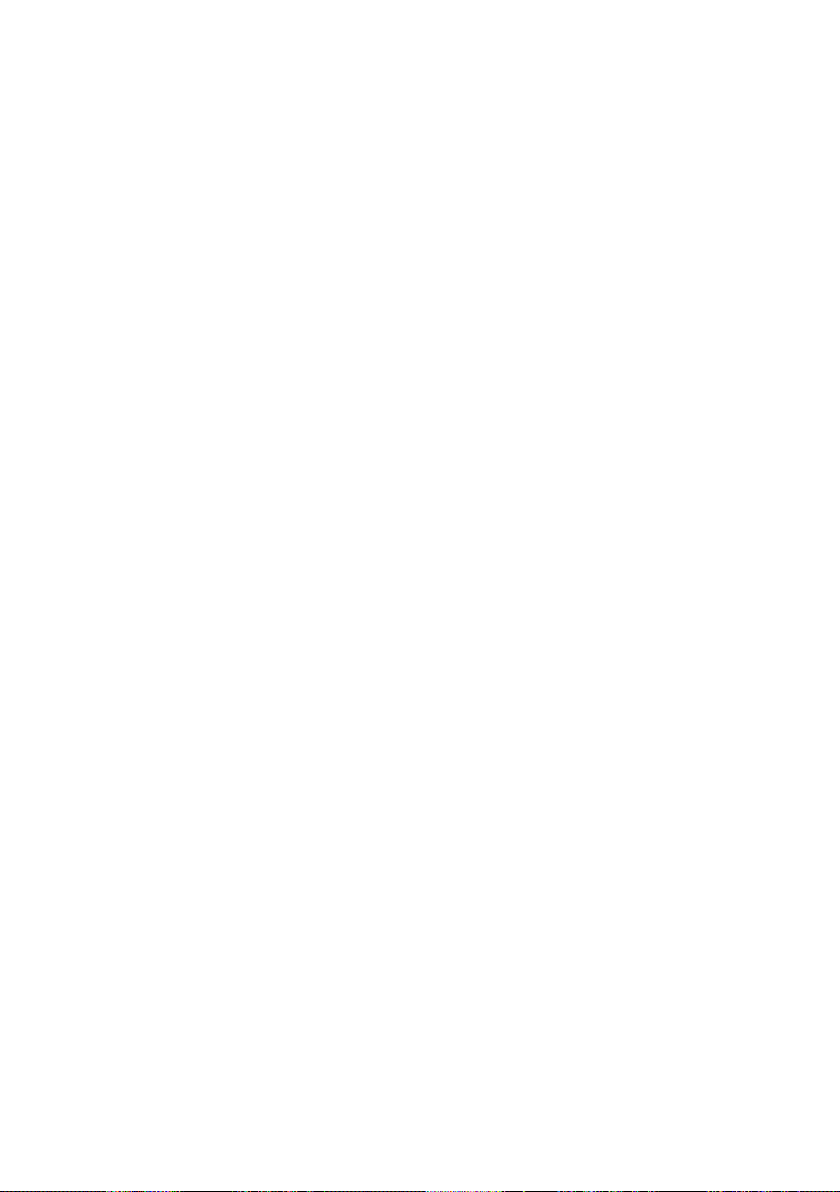
Binutils für AVR
Nun müssen Sie den Quellcode der Binutils entpacken und ein paar Patches
einspielen.
Wir nehmen hier an, dass Sie alles ins Home Verzeichnis ~/Wild Thumper
kopiert haben:
> cd ~/Wild Thumper
> bunzip2 -c binutils-2.17.tar.bz2 | tar xf > cd binutils-2.17
> patch -p0 < ../binutils-patch-aa.diff
> patch -p0 < ../binutils-patch-atmega256x.diff
> patch -p0 < ../binutils-patch-coff-avr.diff
> patch -p0 < ../binutils-patch-newdevices.diff
> patch -p0 < ../binutils-patch-avr-size.diff
> mkdir obj-avr
> cd obj-avr
Nun wird das congure Skript ausgeführt:
> ../congure --prex=$PREFIX --target=avr --disable-nls
Dieses Skript ermittelt, was auf Ihrem System verfügbar ist und erzeugt dem-
entsprechend passende Makeles. Jetzt können die Binutils übersetzt und
installiert werden:
> make
> make install
Das kann je nach Rechenleistung Ihres Systems schon ein paar Minuten dauern – das gilt auch für die beiden nächsten Abschnitte – vor allem für den GCC!
Java 6
Der RobotLoader (Infos dazu s.u.) wurde für die Java Plattform entwickelt und
ist unter Windows und Linux verwendbar (theoretisch auch andere Betriebsysteme wie OS X, aber hier kann AREXX Engineering leider noch keinen ofziellen Support leisten). Damit das funktioniert, ist es notwendig, ein aktuelles Java
Runtime Environment (JRE) zu installieren. Oft haben Sie dies bereits auf dem
Rechner, allerdings muss es mindestens Version 1.6 (= Java 6) sein! Falls Sie
also noch kein JRE oder JDK installiert haben, müssen Sie zunächst das auf
der CD mitgelieferte JRE 1.6 der Firma SUN Microsystems installieren, oder
alternativ eine neuere Version von http://www.java.com oder http://java.sun.com
downloaden.
- 32 -
Page 33
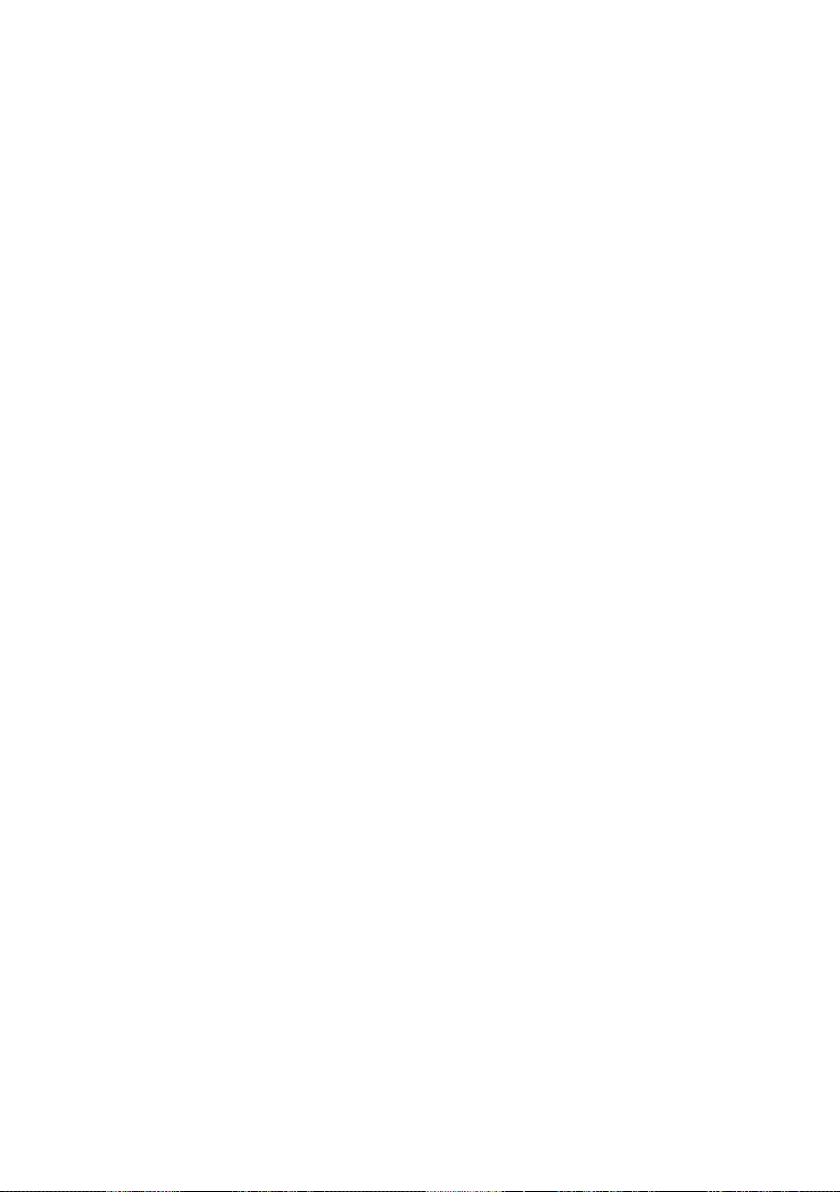
Windows
Das JRE 1.6 befindet sich für Windows in folgendem Ordner:
<CD-ROM-Laufwerk>:\Software\Java\JRE6\Windows\
Unter Windows ist die Installation von Java sehr einfach - Sie müssen nur
den Setup starten und den Anweisungen auf dem Bildschirm folgen - fertig.
Den nächsten Abschnitt können Sie überspringen.
Linux
Unter Linux ist die Installation meistens auch relativ problemlos möglich, bei
einigen Distributionen kann es aber ein wenig Handarbeit erfordern.
In diesem Ordner:
<CD-ROM-Laufwerk>:\Software\Java\JRE6\
finden Sie das JRE1.6 als RPM (SuSE, RedHat etc.) und als selbstextrahierendes Archiv „.bin“. Unter Linux ist es besser wenn Sie zunächst
im Paketmanager Ihrer jeweiligen distribution nach Java Paketen suchen
(Suchbegriffe z.B. „java“, „sun“, „jre“, „java6“ ...) und dann diese distributionseigenen Pakete verwenden und nicht die auf dieser CD-ROM! Achten Sie
aber unbedingt darauf Java 6 (= 1.6) oder ggf. eine neuere Version zu installieren und keine ältere Version!
Unter Ubuntu oder Debian funktioniert das RPM Archiv nicht direkt – hier
müssen Sie die Paketmanager Ihrer jeweiligen Distribution bemühen, um
an ein passendes Installationspaket zu kommen. Das RPM sollte bei vielen
anderen Distributionen wie RedHat/Fedora und SuSE aber problemlos funktionieren. Falls nicht, bleibt noch der Weg das JRE aus dem selbstextrahierenden Archiv (.bin) zu entpacken (z.B.nach /usr/lib/Java6) und dann manuell die
Pfade zum JRE zu setzen (PATH undJAVA_HOME etc.).
Bitte beachten Sie hier auch die Installationsanweisungen von Sun – die
ebenfalls im oben genannten Verzeichnis und auf der Java Website (s.o.) zu
finden sind!
- 33 -
Page 34
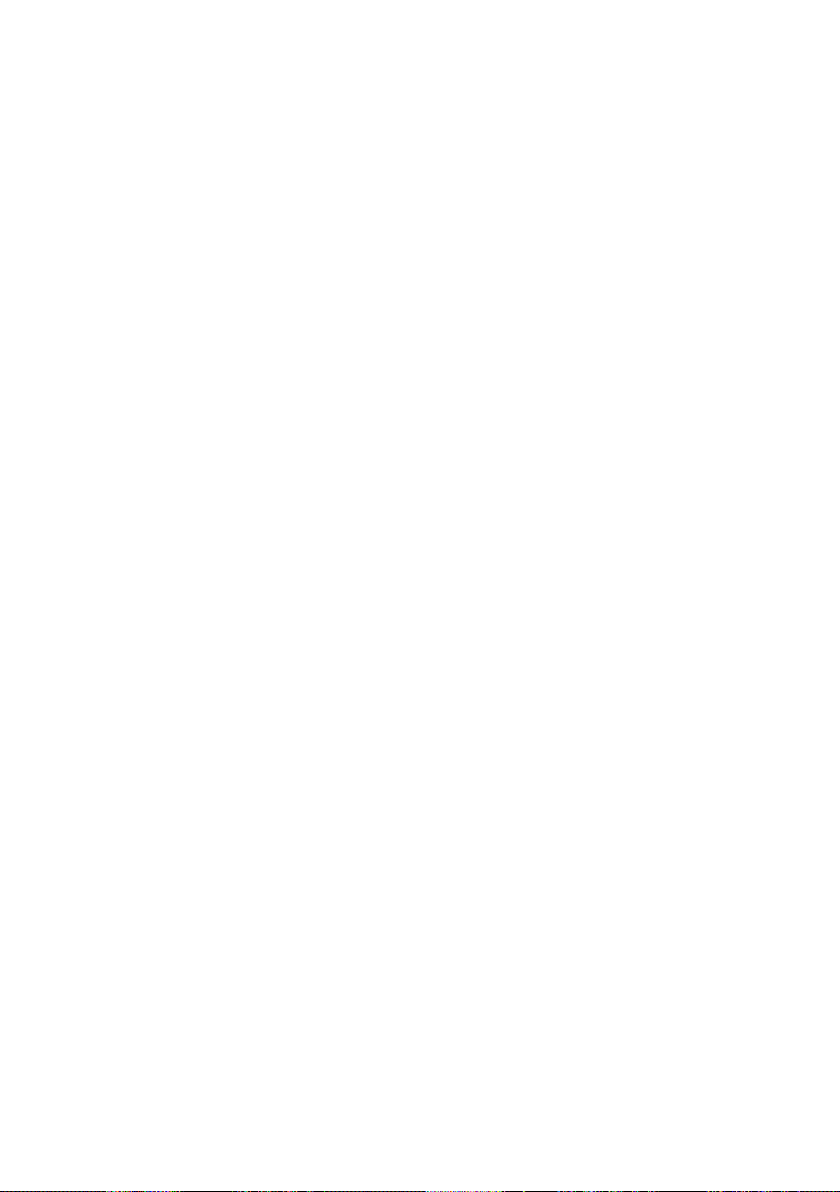
Ob Java korrekt installiert wurde, können Sie in einer Konsole überprüfen,
indem Sie den Befehl „java -version“ ausführen. Es sollte in etwa folgende
Ausgabe erscheinen:
java version “1.6.0”
Java(TM) SE Runtime Environment (build 1.6.0-b105)
Java HotSpot(TM) Client VM (build 1.6.0-b105, mixed mode, sharing)
Steht dort etwas ganz anderes, haben Sie entweder die falsche Version
installiert, oder auf Ihrem System ist noch eine andere Java VM installiert.
Robot Loader
Der Robot Loader wurde entwickelt, um komfortabel neue Programme in den
Robot Arm und alle Erweiterungsmodule laden zu können (sofern diese über
einen Mikrokontroller mit kompatiblem Bootloader verfügen). Weiterhin sind
ein paar nützliche Zusatzfunktionen integriert, wie z.B. ein einfaches TerminalProgramm.
Den Robot Loader selbst braucht man nicht zu installieren – das Programm
kann einfach irgendwo in einen neuen Ordner auf die Festplatte kopiert wer-
den. Der Robot Loader bendet sich in einem Zip-Archiv auf der CD-ROM:
<CD-ROM-Laufwerk>:\Software\RobotLoader\RobotLoader.zip
Dieses müssen Sie nur irgendwo auf die Festplatte entpacken – z.B. in einen
neuen Ordner C:\Programme\RobotLoader (o.ä.). In diesem Ordner nden
Sie dann die Datei RobotLoader.exe und können sie mit einem Doppelklick
starten.
Das eigentliche Robot Loader Programm liegt im Java Archive (JAR) RobotLoader_lib.jar. Dieses können Sie alternativ auch von der Kommandozeile aus
starten.
Unter Windows:
java -Djava.library.path=”.\lib” -jar RobotLoader_lib.jar
Linux:
java -Djava.library.path=”./lib” -jar RobotLoader_lib.jar
- 34 -
Page 35
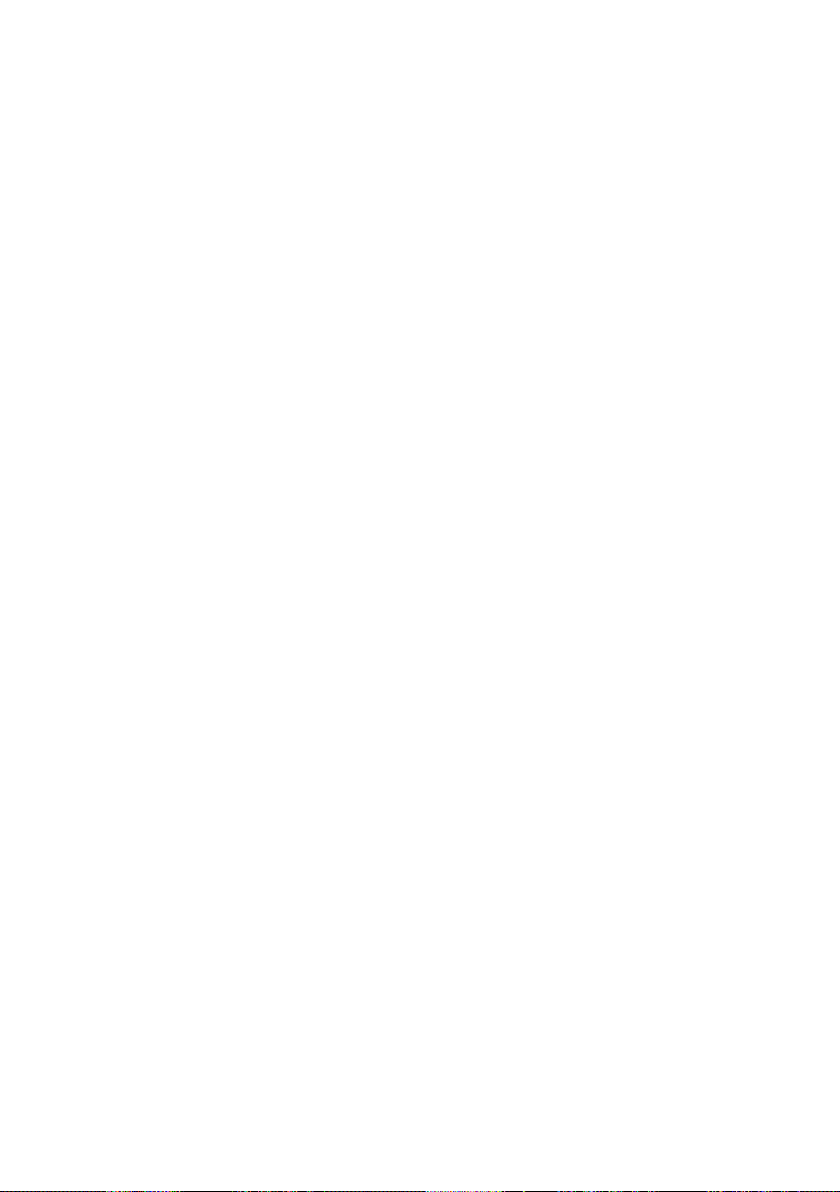
Diese lange -D Option ist notwendig, damit die JVM auch alle verwendeten Bi-
bliotheken nden kann. Unter Windows braucht man das aber nicht und kann
einfach die .exe Datei zum Starten verwenden und für Linux gibt es ein Shell
Skript „RobotLoader. sh“. Das Skript muss evtl. zunächst noch ausführbar
gemacht werden (chmod -x ./RobotLoader.sh). Danach kann man es in einer
Konsole mit „./RobotLoader.sh“ starten.
Es empehlt sich, eine Verknüpfung auf dem Desktop oder im Startmenü
anzulegen, um den Robot Loader bequem starten zu können. Unter Windows
geht das z.B. einfach indem man rechts auf die Datei RobotLoader.exe klickt
und dann im Menü „Senden an“ auf „Desktop (Verknüpfung erstellen)“ klickt.
Wild Thumper Library, WT CONTROL Library und Beispielprogramme
Die Wild Thumper Library und die zugehörigen Beispielprogramme benden
sich in einem Zip-Archiv auf der CD:
<CD-ROM-Laufwerk>:\Software\Wild Thumper Examples\Wild Thumper Examples
[PRO].zip
Sie können diese einfach direkt in ein Verzeichnis Ihrer Wahl auf die Festplatte
entpacken. Am besten entpacken Sie die Beispielprogramme in einen Ordner
auf einer Daten Partition. Oder in den „Eigene Dateien“ Ordner in einem Unterordner „Wild Thumper\Examples\“ bzw. unter Linux ins Home Verzeichnis.
Das steht Ihnen aber völlig frei.
Die einzelnen Beispielprogramme werden noch später im Softwarekapitel
besprochen!
- 35 -
Page 36

8. Programmer und Loader
Zum Laden eines beliebigen HEX Wild Thumper-Programms vom PC in den
Wild Thumper verwenden wir den USB Programmier adapter und unsere
RobotLoader Software.
Der im Lieferumfang enthaltene lose USB-Port-Adapter Sender/Empfänger
(Transceiver) wird einerseits an einem USB-Port des Computers
angeschlossen und andererseits an den Prog/UART- Port der Wild ThumperPlatine.
Der Ladevorgang eines Programms in den Wild Thumper überschreibt
automatisch das bereits zuvor vorhandene Programm.
USB-Programmieradapter
RobotLoader-Software
- 36 -
Page 37

8.1. Der RobotLoader
Wie bereits gesagt wurde der RobotLoader entwickelt um komfortabel neue
Programme in den Wild Thumper und alle unsere Roboter übertragen (sofern
diese über einen Mikrocontroller mit kompatiblem Bootloader verfügen).
RobotLoader
Mit dem neuen
Programmieradapter kan den
Wild Thumper
drahtlos verbinden.
Weiterhin sind ein paar nützliche Zusatzfunktionen integriert, wie z.B. ein
einfaches Terminalprogramm.
Robotloader Einstellungen
Den RobotLoader selbst braucht man nicht installieren – man kann das Programm einfach irgendwo in einen neuen Ordner auf die Festplatte kopieren..
- 37 -
Page 38

8.2. Anschluss des USB Interfaces – Windows
Linux Anwender können beim nächsten Abschnitt weiterlesen!
Zur Installation des USB Interfaces gibt es mehrere Möglichkeiten. Die
einfachste Möglichkeit ist es, den Treiber VOR dem ersten Anschließen des
Geräts zu installieren.
Auf der CD bendet sich ein Installationsprogramm für den Treiber.
Für 32 und 64 Bit Windows 7, XP, Vista, Server 2003 und 2000 Systeme:
<CD-ROM-Laufwerk>:\Software\USB_DRIVER\Win2k_XP\CDM_Setup.exe
Für alte Win98SE/Me Systeme gibt es so ein komfortables Programm leider
nicht. Hier muss ein älterer Treiber von Hand installiert werden nachdem man
das Gerät angeschlossen hat (s.u.).
Das CDM Installationsprogramm müssen Sie einfach nur ausführen – es
gibt nur eine kurze Rückmeldung, sobald der Treiber installiert wurde, sonst
passiert nichts weiter.
Dann können Sie das USB Interface an den PC anschließen. BITTE NOCH
NICHT MIT DEM ROBOTER VERBINDEN! Einfach nur über das USB Kabel
mit dem PC verbinden! Dabei sollten Sie darauf achten, die Platine des USB
Interfaces nur am Rand oder am USB Stecker bzw. an der Kunststoffwanne
des Programmiersteckers anzufassen (siehe Sicherheitshinweise zu
statischen Entladungen)! Sie sollten besser keine der Bauteile auf der Platine,
Lötstellen oder die Kontakte des Wannensteckers berühren, wenn nicht
unbedingt nötig, um statische Entladungen zu vermeiden!
Der zuvor installierte Treiber wird nun automatisch für das Gerät verwendet,
ohne dass Sie noch etwas zu tun brauchen. Es erscheinen bei Windows
XP/2k kleine Sprechblasen unten über der Taskleiste – die letzte Meldung
sollte in etwa „Die Hardware wurde installiert und kann nun verwendet
werden!“ lauten!
Wenn Sie das USB Interface doch schon vor der Installation
angeschlossen haben (oder Win98/Me benutzen) – auch nicht schlimm.
Dann werden Sie von Windows nach einem Treiber gefragt. Auch diese
Installationsvariante ist möglich, der Treiber bendet sich auch in entpackter
Form auf der CD!
- 38 -
Page 39
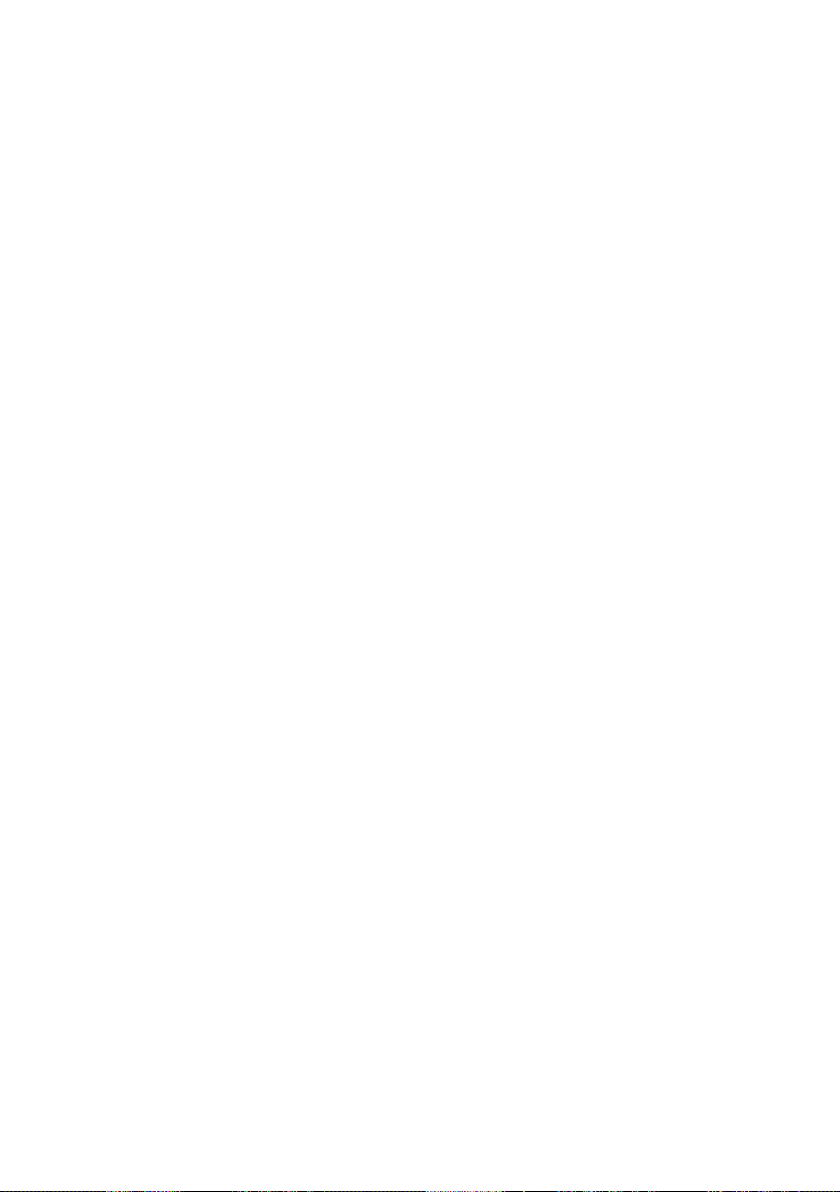
Wenn dies bei Ihnen der Fall ist, erscheint (unter Windows) für gewöhnlich ein
Dialog zum Installieren eines neuen Gerätetreibers. Sie müssen dem System
dann den Pfad angeben, unter dem es den Treiber nden kann. Bei Windows
2k/XP muss man erst auswählen, den Treiber manuell zu installieren und na-
türlich keinen Webdienst o.ä. zu suchen. Der Treiber bendet sich in
unserem Fall auf der CD in den oben genannten Verzeichnissen.
Also einfach das jeweilige Verzeichnis für Ihre Windows Version angeben und
evtl. noch ein paar Dateien, die das System nicht selbstständig ndet (sind
alle in den weiter unten genannten Verzeichnissen!)...
Bei Windows XP oder späteren Versionen folgt oft (hier normalerweise nicht,
da die FTDI Treiber signiert sind) noch ein Hinweis das der Treiber nicht von
Microsoft signiert/veriziert worden ist - das ist irrelevant und kann bedenkenlos bestätigt werden.
Inbetriebnahme
Für 32 und 64 Bit Windows 7, XP, Vista, Server 2003 und 2000 Systeme:
<CD-ROM-Laufwerk>:\Software\USB_DRIVER\Win2k_XP\FTDI_CDM2\
Überprüfen, ob das Gerät richtig angeschlossen ist
Um zu überprüfen ob das Gerät korrekt installiert worden ist, kann man unter
Windows XP, 2003 und 2000 neben dem Robot Loader auch den Gerätemanager verwenden: Rechtsklick auf den Arbeitsplatz --> Eigenschaften -->
Hardware --> Gerätemanager
- 39 -
Page 40

ODER alternativ: Start --> Einstellungen --> Systemsteuerung --> Leistung
und Wartung --> System --> Hardware --> Gerätemanager und dort in der
Baumansicht unter “Anschlüsse (COM und LPT)” nachsehen ob ein “USBSerial Port (COMX)” zu sehen ist - wobei das X für die Portnummer steht oder
unter „USB-Controller“ nach einem „USB Serial Converter“ suchen!
Treiber später wieder Deinstallieren
Sollten Sie den Treiber jemals wieder deinstallieren wollen (Nein, das tun Sie
jetzt bitte nicht - ist nur ein Hinweis falls Sie das jemals brauchen sollten):
Wenn Sie das CDM Installationsprogramm verwendet haben, können Sie das
direkt über Start-->Einstellungen--> Systemsteuerung-->Software tun. In der
dortigen Liste nden Sie einen Eintrag des „FTDI USB Serial Converter Drivers“ – diesen auswählen und dort dann auf deinstallieren klicken!
Wenn Sie den Treiber von Hand installiert haben, können Sie das Programm
“FTUNIN.exe” im Verzeichnis des jeweiligen USB Treibers für Ihr System ausführen! Achtung: USB-->RS232 Adapter mit FTDI Chipsatz verwenden meist
ebenfalls diesen Treiber!
- 40 -
Page 41
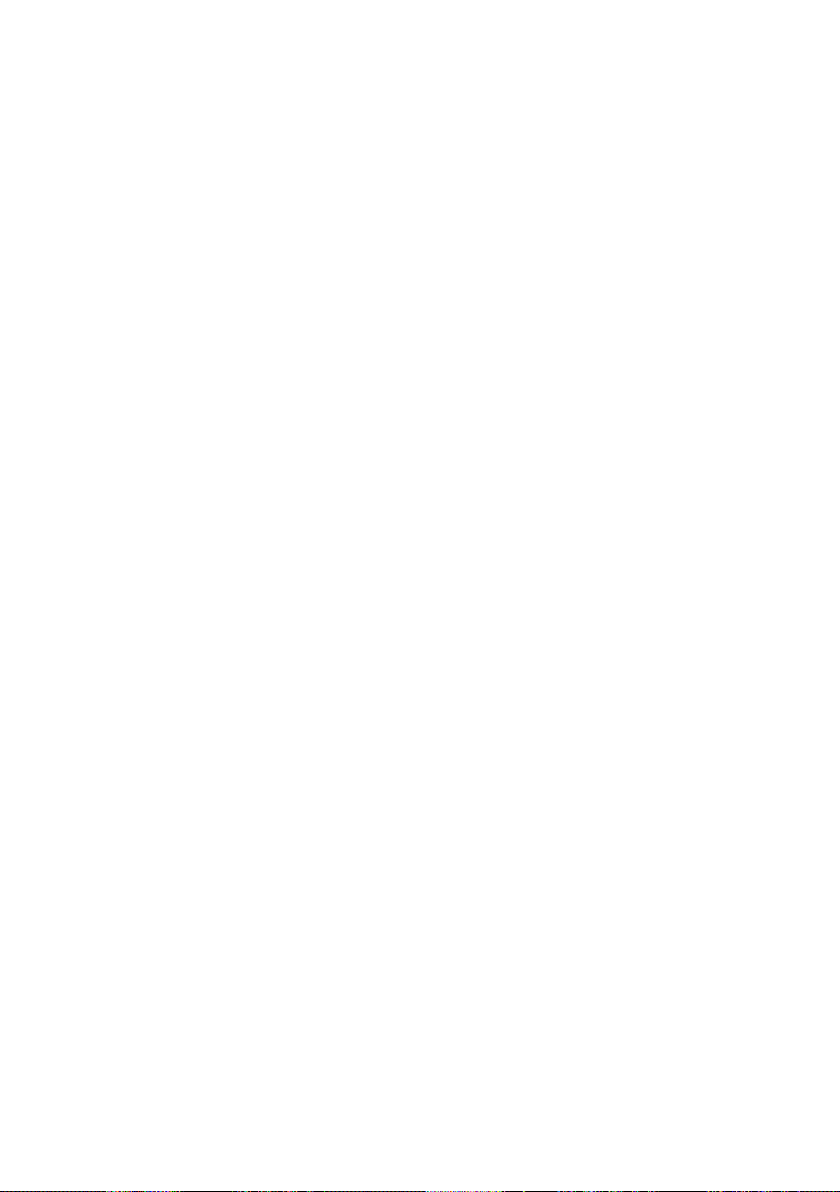
8.3. Anschluss des USB Interfaces – Linux
Windows Anwender können diesen Abschnitt überspringen!
Bei Linux mit Kernel 2.4.20 oder höher ist der benötigte Treiber schon vorhanden (zumindest für das kompatible Vorgängermodell FT232BM des Chips auf
unserem USB Interface, dem FT232R), das Gerät wird automatisch erkannt
und Sie brauchen nichts weiter zu tun. Falls es doch mal Probleme gibt, erhalten Sie Linux Treiber (und Support und auch evtl. neuere Treiber) direkt von
FTDI:
http://www.ftdichip.com/
Unter Linux kann man, nachdem man das Gerät angeschlossen hat, mit:
cat /proc/tty/driver/usbserial
anzeigen lassen, ob der USB-Serial Port korrekt installiert worden ist. Mehr
braucht man hier normalerweise nicht zu tun.
Allerdings sei noch darauf hingewiesen, dass der Robot Loader unter Windows die D2XX Treiber verwendet und dort die vollständigen USB Bezeichnungen in der Portliste auftauchen (z.B. „USB0 | Robot USB Interface |
serialNumber“). Unter Linux sind es stattdessen die virtuellen Comport Bezeichnungen /dev/ttyUSB0, /dev/ttyUSB1 etc.. Es werden auch die normalen
Comports angezeigt, als „dev/ttyS0“ usw.. Hier müssen Sie ausprobieren
welcher Port der richtige ist!
Für Linux ist leider kein so einfach zu installierender Treiber verfügbar der beides bereitstellt. Von daher war es hier sinnvoller die Virtual Comport Treiber,
die ohnehin schon im Kernel vorhanden sind, zu verwenden. Die D2XX Treiber würden bei der Installation auch noch einiges an Handarbeit erfordern...
Software Installation abschließen
Das war es auch schon mit der Installation der Software und des USB Interfaces! Jetzt könnten Sie noch die wichtigsten Dateien von der CD auf die
Festplatte kopieren (vor allem den kompletten Ordner „Documentation“ und,
falls nicht schon geschehen, die Beispielprogramme). Dann müssen Sie nicht
ständig die CD suchen, wenn Sie diese Dateien benötigen! Die Ordner auf der
CD sind alle so benannt, dass sie eindeutig den jeweiligen Softwarepaketen
bzw. der jew. Dokumentation zugeordnet werden können!
Sollten Sie die CD einmal “verlegen”, können Sie die wichtigsten Dateien wie dieses Handbuch, den Robot
Loader und die Beispielprogramme auch von der AREXX Homepage downloaden. Dort nden Sie auch
Links zu den anderen Softwarepaketen, die Sie benötigen.
- 41 -
Page 42

8.4. USB Interface Testen und RobotLoader starten
Als nächstes testen wir den Programmupload über das USB Interface.
Verbinden Sie bitte das USB Interface mit dem PC (Immer zuerst mit dem PC
verbinden!) und danach über das 10-pol. Flachbandkabel mit dem “PROG/
UART” Anschluss des Wild Thumpers! (Der Wild Thumper MUSS ABGESCHALTET SEIN!). Es gibt bei WT zwei Prozessoren und zwei PROG/
UART Konnektoren! Jumper JP3 und JP4 mussen eingesteckt sein!
Das 10-polige Flachbandkabel ist mechanisch gegen Verpolung geschützt,
sofern man es also nicht mit Gewalt behandelt, kann man es gar nicht verkehrt
herum anschließen.
Starten Sie danach den RobotLoader. Je
nachdem welche Sprache Sie gewählt
haben, können die Menüs natürlich etwas
anders beschriftet sein. Auf den Screenshots
ist die englische Sprache dargestellt, über
den Menüpunkt „Options->Preferences“ und
dann bei „Language /Sprache“ kann man die
Sprache anpassen (Englisch oder Deutsch)
und danach auf OK klicken.
Nach Änderung der Sprache muss man den RobotLoader aber erst einmal neu
starten bevor sich etwas ändert!
Port öffnen - Windows
Falls doch mehrere Ports vorhanden sind, können Sie den Port anhand des
Namens „Robot USB Interface“ identizieren (oder „FT232R USB UART“).
Dahinter wird noch die einprogrammierte Seriennummer angezeigt.
Sollten keine Ports angezeigt werden, können sie im Menü über
„RobotLoader-->Refresh Portlist“ („RobotLoader-->Portliste aktualisieren“) die
Portliste aktualisieren!
Jetzt können Sie den USB Port auswählen. Sofern kein anderer USB->Seriell
Adapter mit FTDI Controller am PC
angeschlossen ist, sehen sie in der
Portliste nur einen einzigen Eintrag den
Sie dann bitte auswählen.
ACHTUNG!
Mit dem neuen Programmieradapter und der APC-220 kann
der Wild Thumper drahtlos kommunizieren.
- 42 -
Page 43
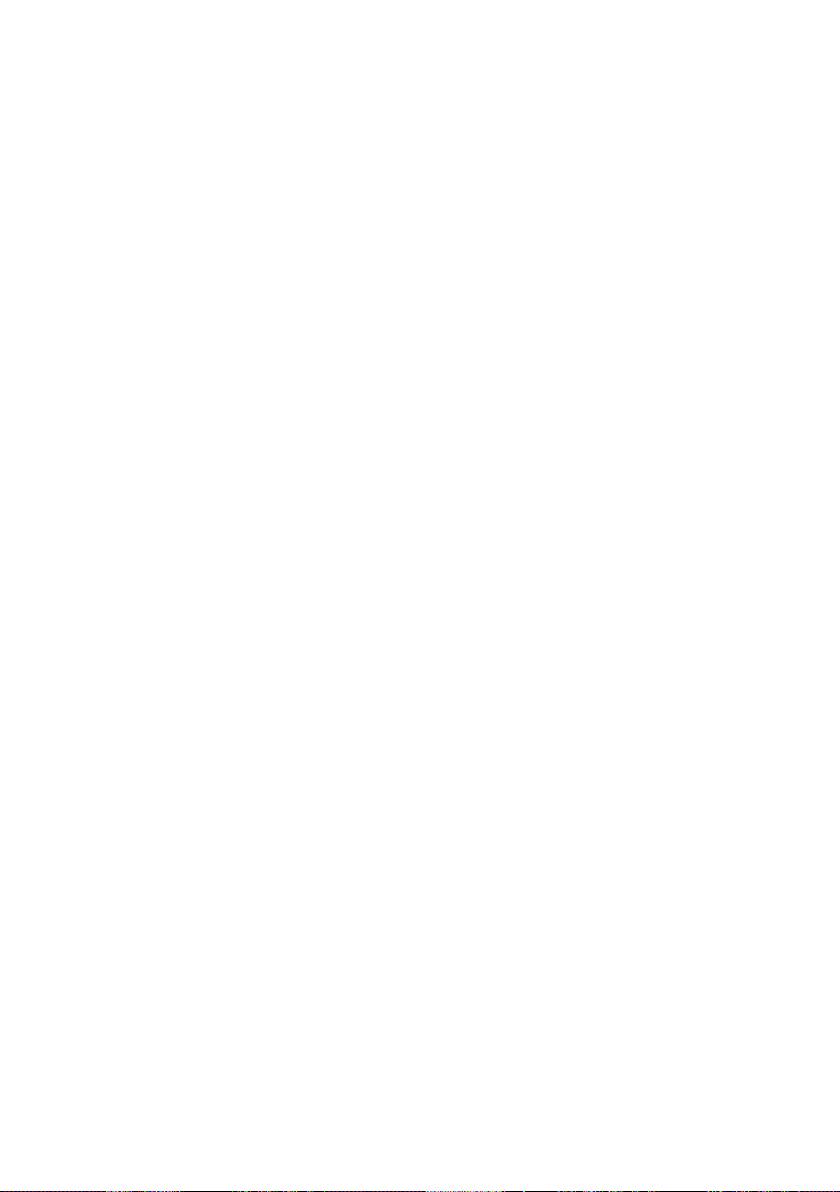
8.5. Port öffnen – Linux
Unter Linux wird der USB-Seriell Adapter wie ein normaler Comport behandelt. Die D2XX Treiberinstallation von FTDI unter Linux wäre nicht ganz so
einfach und die normalen Virtual Comport (VCP) Treiber sind in aktuellen
Linux Kerneln sowieso schon enthalten. Es funktioniert alles fast genauso wie
unter Windows, nur muss man erst noch kurz ausprobieren welchen Namen
das Wild Thumper-USB Interface hat und darauf achten, den USB Port nicht
vom PC zu trennen solange die Verbindung noch offen ist (ansonsten muss
der RobotLoader eventuell neu gestartet werden damit die Verbindung wieder
klappt). Die Virtual Comports heissen unter Linux „/dev/ttyUSBx“, wobei x eine
Nummer ist, z.B. „/dev/ttyUSB0“ oder „/dev/ttyUSB1“. Die normalen Comports
heissen unter Linux „/dev/ttyS0“, „/dev/tty- S1“ etc.. Diese tauchen ebenfalls in
der Portliste auf sofern vorhanden.
Der RobotLoader merkt sich – wenn es denn überhaupt mehrere Ports gibt
- welchen Port Sie zuletzt verwendet haben und selektiert diesen bei jedem
Start des Programms automatisch (generell bleiben die meisten Einstellungen
und Selektionen erhalten).
Nun können Sie auf den Button „Connect“ (=„Verbinden“) klicken! Der RobotLoader öffnet nun den Port und testet, ob die Kommunikation mit dem
Bootloader auf dem Roboter funktioniert. Es sollte dann unten im schwarzen
Feld „Status“ die Nachricht “Connected to: Wild Thumper ...” o.ä. zusammen
mit einer Info über die aktuell gemessene Spannung erscheinen. Falls nicht,
probieren Sie es nochmal! Wenn es dann immer noch nicht klappt, liegt ein
Fehler vor! Schalten Sie in diesem Fall den Roboter am Besten sofort aus und
fangen Sie an mit Fehlersuche!
- 43 -
Page 44

8.6. SELBSTTEST
Sobald der Wild Thumper eingeschaltet wird leuchtet die Spannung-LED (1)
Grün.
HDR 3
JP3
HDR 14
Wann kein program geladen ist blinkt LED 13.
Mit ein program geladen leuchtet LED 13.
Main Prozessor programieren mit UART HDR 14 und Jumper JP4 eingesteckt
Motor Prozessor programieren mit UART HDR 3 und Jumper JP3 eingesteckt
Die Status-LED 8, 9 und 10 blinkt beim Upload einer HEX Datei in Main
Prozessor. Die Status-LED 6 und 7 blinkt beim Upload einer HEX Datei in Motor Prozessor.
JP4
Sobald wir ein Programm starten blinken alle Status-LED auf wie ein Lauicht.
Wenn das geklappt hat, können Sie ein kleines Selbsttestprogramm ausführen,
um die Funktionsfähigkeit aller Systeme des Roboters zu überprüfen. Klicken
Sie dazu unten im Robot Loader Fenster auf den Button „Add“ („Hinzufügen“)
und wählen Sie die Datei Wild Thumper Examples:
„WTExample_Selftest\WT_Main.hex“ UND „WT_Motor.hex“
im Beispielverzeichnis aus.
Für die Selbstest Starten Sie dan die WT Software sehe Kapitel 9.
Die Software Anleitung steht in kapitel 10
Bei Drahtlose Funktion beide APC-220 Installieren!
ACHTUNG!
Beim Wild Thumper gibt es 2 Prozessoren zum Programmieren!
- 44 -
Page 45

In dieser Datei bendet sich auch das Selbsttestprogramm im hexadezimalen
Format – daher werden solche Programmdateien auch „Hexdateien“ genannt.
Die eben ausgewählte Datei taucht anschließend in der Liste auf. So können
Sie später auch noch andere Hexdateien von Ihren eigenen Programmen und
den Beispielprogrammen hinzufügen Der Robot Loader kann auch verschiedene Kategorien von Hexdateien verwalten.
Damit lassen sich die Dateien übersichtlicher sortieren. Beispielsweise wenn
man mehrere programmierbare Erweiterungsmodule auf dem Wild Thumper
hat, oder verschiedene Varianten von Programmen verwendet. Die Liste wird
immer automatisch beim Beenden des Programms gespeichert! Es werden
hier natürlich nur die Pfade zu den Hexdateien gespeichert – nicht die Hexdateien selbst. Wenn Sie an einem Programm arbeiten, brauchen Sie die
Hexdatei nur einmal hinzuzufügen und auszuwählen, und können danach
sofort nach jedem erneuten Übersetzen des Programms, das neue Programm
in den Mikrocontroller laden (auch per Tastenkombination [STRG+D] oder
[STRG+Y], um das Programm direkt nach dem Übertragen zu starten). Unter
verschiedenen Betriebssystemem sind die Pfadnamen natürlich komplett anders. Sie können den Robot Loader trotzdem ohne weitere Änderungen direkt
unter Windows und Linux verwenden, denn es gibt für Windows und Linux
jeweils eine extra Liste.
Sie können nun entweder mit den anderen Beispielprogrammen (Examples)
des Robot Arm weitermachen oder mit Ihrer eigenen Softwareprogrammierung anfangen.
- 45 -
Page 46

9.0. Programmierung des WT
Nun kommen wir so langsam zur Programmierung des Roboters.
Einrichten des Quelltexteditors
Erstmal müssen wir uns eine kleine Entwicklungsumgebung einrichten. Der
sog. „Quelltext“ (auch Quellcode oder engl. Sourcecode genannt) für unsere C
Programme muss ja irgendwie in den Computer eingegeben werden!
Dazu werden wir natürlich auf gar keinen Fall Programme wie OpenOfce
oder Word verwenden! Vielleicht ist das nicht für jeden offensichtlich, deshalb
wird es hier explizit betont. Damit kann man zwar gut Handbücher wie dieses
hier schreiben, aber zum Programmieren ist das absolut ungeeignet. Quelltext
ist reiner Text – ohne jegliche Formatierung. Schriftgrösse oder Farbe interessieren den Compiler nicht...
Für einen Menschen ist es natürlich übersichtlicher, wenn bestimmte Schlüsselwörter oder Arten von Text automatisch farbig hervorgehoben werden. Das
und noch einiges mehr bietet Programmers Notepad 2 (im folgenden kurz
„PN2“ genannt), der Quelltexteditor, den wir verwenden werden (ACHTUNG:
Unter Linux müssen Sie einen anderen Editor verwenden, der ähnliches wie
PN2 bietet. Es sind für gewöhnlich mehrere bereits vorinstalliert! (z.B. kate,
gedit, exmacs o.ä.)). Neben dem Hervorheben von Schlüsselwörtern und
ähnlichem (sog. „Syntax Highlighting“) gibt es auch eine rudimentäre Projektverwaltung. Man kann so mehrere Quelltextdateien in Projekten organisieren
und in einer Liste alle zu einem Projekt gehörenden Dateien anzeigen lassen.
Weiterhin kann man aus PN2 komfortabel Programme wie den AVR-GCC
aufrufen und so die Programme bequem über einen Menüeintrag übersetzen
lassen. Der AVR-GCC ist ja normalerweise ein reines Kommandozeilenpro-
gramm ohne graphische Oberäche...
Neuere Versionen von Programmers Notepad nden Sie auf der
Projekthomepage: http://www.pnotepad.org/
Mit den neuesten Versionen von WINAVR ist es nicht mehr notwendig die
Menüeinträge zu erstellen!
ACHTUNG:
In diesem Abschnitt beschreiben wir nicht mehr, wie Sie in PN2 die
Menüeinträge erstellen müssen! Mit den neuesten WINAVR Versionen
sind diese bereits erstellt.
Bei Drahtlose Funktion beide APC-220 Installieren!
- 46 -
Page 47

Siehe Seite xx „Beispielprojekt öffnen und kompilieren“ wie Sie ein Beispiel Programm öffnen können!
Wenn Sie ein Beispielprojekt geöffnet haben, sollte es im PN2 Schirm etwa so
aussehen:
Datei „Wild Thumper Examples.ppg“.
Das ist eine Projektgruppe für PN2,
die alle Beispielprogramme sowie
die WT Library in
die Projektliste („Projects“) lädt.
Links sind alle Beispielprojekte zu sehen, rechts der Quelltexteditor (mit dem
angesprochenen Syntax Highlighting) und unten die Ausgabe der Tools (in
diesem Fall die Ausgabe des Compilers).
Sie können noch viele andere Sachen in PN2 umstellen und es gibt viele
nützliche Funktionen.
- 47 -
Page 48
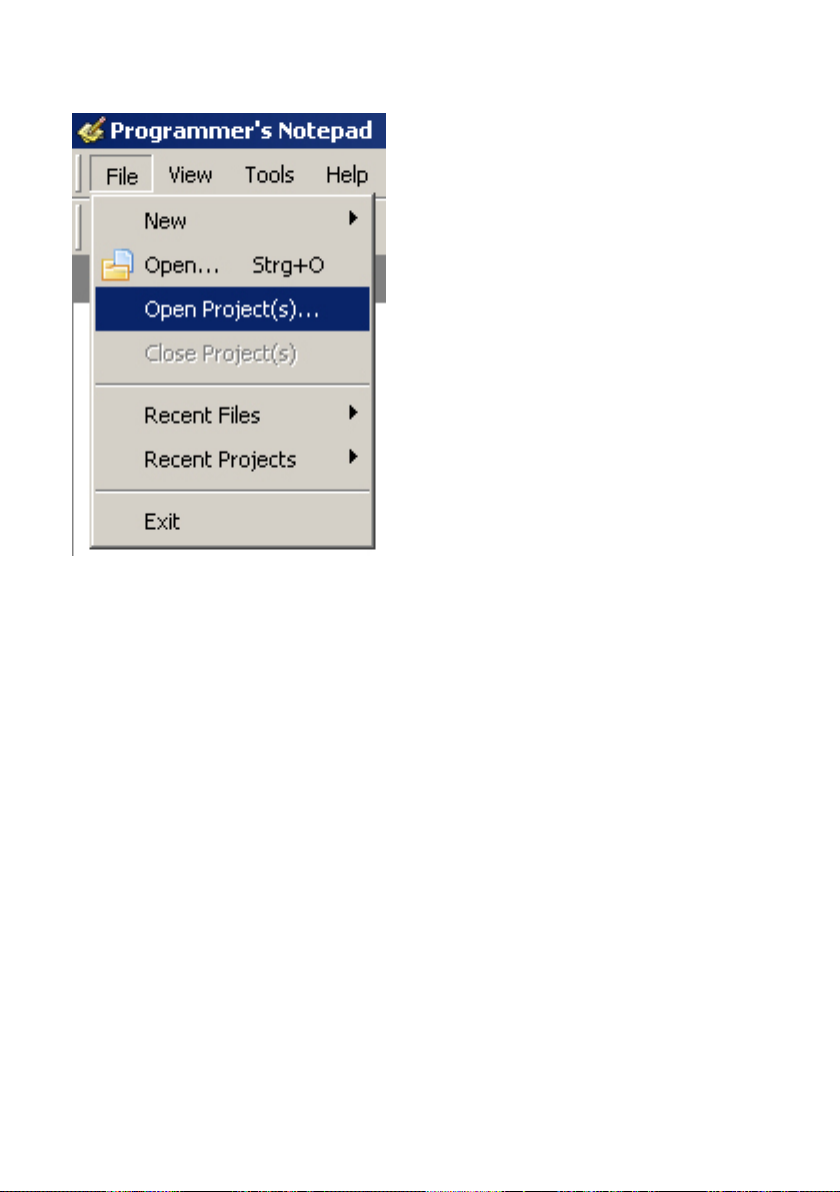
Beispielprojekt öffnen und kompilieren
Jetzt probieren wir gleich mal aus, ob
auch alles richtig funktioniert
und öffnen die Beispielprojekte:
Im Menü „File“ den Menüpunkt „Open
Project(s)“ wählen.
Es erscheint ein normaler Dateiauswahl
Dialog. Hier suchen Sie bitte den Ordner
„WTExamples\“ im Ordner in dem Sie die
Beispielprogramme gespeichert haben.
Öffnen Sie nun bitte die Datei
„WTExamples .ppg“. Das ist eine Projektgruppe für PN2, die alle Beispielprogramme sowie die WT Library in die Projektliste („Projects“) lädt.
So hat man immer alle Beispielprogramme bequem zur Verfügung und kann
sich zu Beginn besser an diesen orientieren oder Funktionen in der WT
Library nachschlagen etc..
Öffnen Sie nun das erste Beispielprogramm ganz oben in der Liste
(„WT_LED“ und die Datei „WT_LED“ selektieren), die am linken Rand des
Programmfensters zu sehen ist! Dazu einfach doppelt auf „WT_LED.c“
klicken! Es erscheint ein Quelltexteditor in einem Fenster innerhalb des Programms.
Unten im Programmfenster von PN2 sollte ein Ausgabebereich zu sehen sein
– falls nicht, müssen Sie diesen Bereich im Menü mit View->Output aktivieren ODER, falls er zu klein ist, durch „ziehen“ mit der Maus vergrößern (der
Mauscursor verändert sich unten im Programmfenster am oberen Rand des
grauen Bereichs in dem „Output“ steht in einem recht schmalen Bereich in
einen Doppelpfeil...).
Sie können sich das Programm in dem gerade geöffneten Quelltexteditor
schonmal kurz anschauen, allerdings müssen Sie hier noch nicht verstehen,
was da genau gemacht wird. Das wird weiter unten noch genauer erklärt.
Schon mal vorweg: Bei dem grün eingefärbten Text handelt es sich um Kommentare die nicht zum eigentlichen Programm gehören und nur der Beschreibung/Dokumentation dienen.
- 48 -
Page 49

Darauf gehen wird später noch genauer ein (es gibt auch eine Version dieses
Programms OHNE Kommentare – damit man mal sieht, wie kurz das Programm eigentlich ist. Die Kommentare blähen das schon ziemlich auf, sind
aber zur Erklärung notwendig. Die unkommentierte Version ist auch praktisch,
um den Code in eigene Programme zu kopieren!).
Zunächst wollen wir nur ausprobieren, ob
das Übersetzen von Programmen korrekt
funktioniert.
Es sollten oben im Tools Menü die beiden
eben angelegten Menüeinträge (s. Abb.)
vorhanden sein (oder die standardmäßig in
PN vorhandenen [WinAVR] Einträge,
das ist egal, es funktioniert normalerweise
mit beiden).
Klicken Sie jetzt bitte auf „MAKE ALL“!
PN2 ruft nun die oben angesprochene „make_all.bat“ Batch Datei auf. Diese
wiederum ruft das Programm „make“ auf. Mehr zu „make“ folgt noch später.
Das Beispielprogramm wird nun übersetzt (das nennt man „kompilieren“ vom
englischen „to complile“ bzw. „Compiler“=„Übersetzer“) und eine Hexdatei
erzeugt. Diese enthält das Programm in der für den Mikrocontroller übersetzten Form und kann dann später in diesen geladen und ausgeführt werden! Es
werden während dem Kompilieren noch viele temporäre Dateien erzeugt (Endungen wie „.o, .lss, .map, .sym, .elf, .dep“). Die brauchen sie alle nicht weiter
zu beachten! Mit dem eben angelegten Tool „make clean“ kann man diese
bequem löschen. Davon ist nur die Hexdatei für Sie interessant! Die Hexdatei
wird beim Aufruf von „make clean“ übrigens nicht gelöscht.
- 49 -
Page 50

Es sollte nach dem Aufruf des MAKE ALL Menüpunktes folgende Ausgabe
erscheinen (hier jedoch stark gekürzt! Einiges kann natürlich etwas anders
aussehen):
> „make.exe“ all
avr-gcc -mmcu=atmega644pa -Wall -gdwarf-2 -Os -std=gnu99 -funsignedchar -funsigned-bitelds -fpack-struct -fshort-enums -MD -MP -MT WildThumperLib_Main.o -MF dep/WildThumperLib_Main.o.d -c ../WildThumperLib_Main.c
avr-gcc -mmcu=atmega644pa -Wall -gdwarf-2 -Os -std=gnu99 -funsigned-
char -funsigned-bitelds -fpack-struct -fshort-enums -MD -MP -MT WT_Led.o
-MF dep/WT_Led.o.d -c ../WT_Led.c
avr-gcc -mmcu=atmega644pa -Wl,-Map=WT_LED.map WildThumperLib_
Main.o WT_Led.o -o WT_LED.elf
avr-objcopy -O ihex -R .eeprom -R .fuse -R .lock -R .signature WT_LED.elf
WT_LED.hex
avr-objcopy -j .eeprom --set-section-ags=.eeprom=“alloc,load“ --change-
section-lma .eeprom=0 --no-change-warnings -O ihex WT_LED.elf WT_LED.
eep || exit 0
avr-objdump -h -S WT_LED.elf > WT_LED.lss
AVR Memory Usage
---------------Device: atmega644pa
Program: 5514 bytes (8.4% Full)
(.text + .data + .bootloader)
Data: 296 bytes (7.2% Full)
(.data + .bss + .noinit)
> Process Exit Code: 0
> Time Taken: 00:02
- 50 -
Page 51

Wichtig ist ganz unten das „Process Exit Code: 0“. Das bedeutet, dass es
beim Übersetzen keinen Fehler gegeben hat. Steht dort ein anderer Code,
gibt es einen Fehler im Quellcode, den man korrigieren muss, bevor es klappt.
Der Compiler gibt in diesem Fall weiter oben diverse Fehlermeldungen aus, in
denen man mehr Infos dazu ndet.
Aber bitte beachten Sie, dass „Process Exit Code: 0“ nicht auf ein komplett
fehlerfreies Programm hinweist! Denkfehler in Ihrem Programm ndet der
Compiler natürlich nicht und er kann auch nicht verhindern, dass der Roboter
vor die Wand fährt ;-)
WICHTIG: Weiter oben können auch noch Warnungen u.ä. stehen – diese
sind oft sehr sehr hilfreich und weisen fast immer auf wichtige Probleme hin!
Daher sollten diese immer beseitigt werden! PN2 hebt Warnungen und Fehler
farbig hervor, so dass man diese leicht identizieren kann. Es wird auch die
Zeilennummer angegeben, die der Compiler bemängelt. Wenn man auf diese
farbig hervorgehobene Meldung klickt, springt PN2 im entsprechenden Editor
direkt zu der jew. Zeile.
Auch sehr hilfreich ist die Angabe zum Schluss „AVR Memory Usage“.
Size after:
AVR Memory Usage
---------------AVR Memory Usage
---------------Device: atmega644pa
Program: 5514 bytes (8.4% Full)
(.text + .data + .bootloader)
Data: 296 bytes (7.2% Full)
(.data + .bss + .noinit)
Das bedeutet hier, beim Atmega644 Prozessor, dass unser Programm 5514
Bytes groß ist und 296 Bytes RAM für statische Variablen reserviert sind (dazu
kommen noch die dynamischen Bereiche für Heap und Stack, das würde an
dieser Stelle aber zu weit führen... halten Sie einfach immer mindestens ein
paar hundert Bytes Speicher frei). Wir haben insgesamt 64KB (65536 Bytes)
an Flash ROM und 4KB (4096 Bytes) an RAM. Von den 64KB sind 1024 Bytes
mit dem Bootloader belegt – also können wir nur 62KB nutzen. Immer darauf
achten, dass das Programm auch noch in den verfügbaren Speicher passt!
(Der RobotLoader überträgt das Programm nicht wenn es zu groß ist!)
- 51 -
Page 52
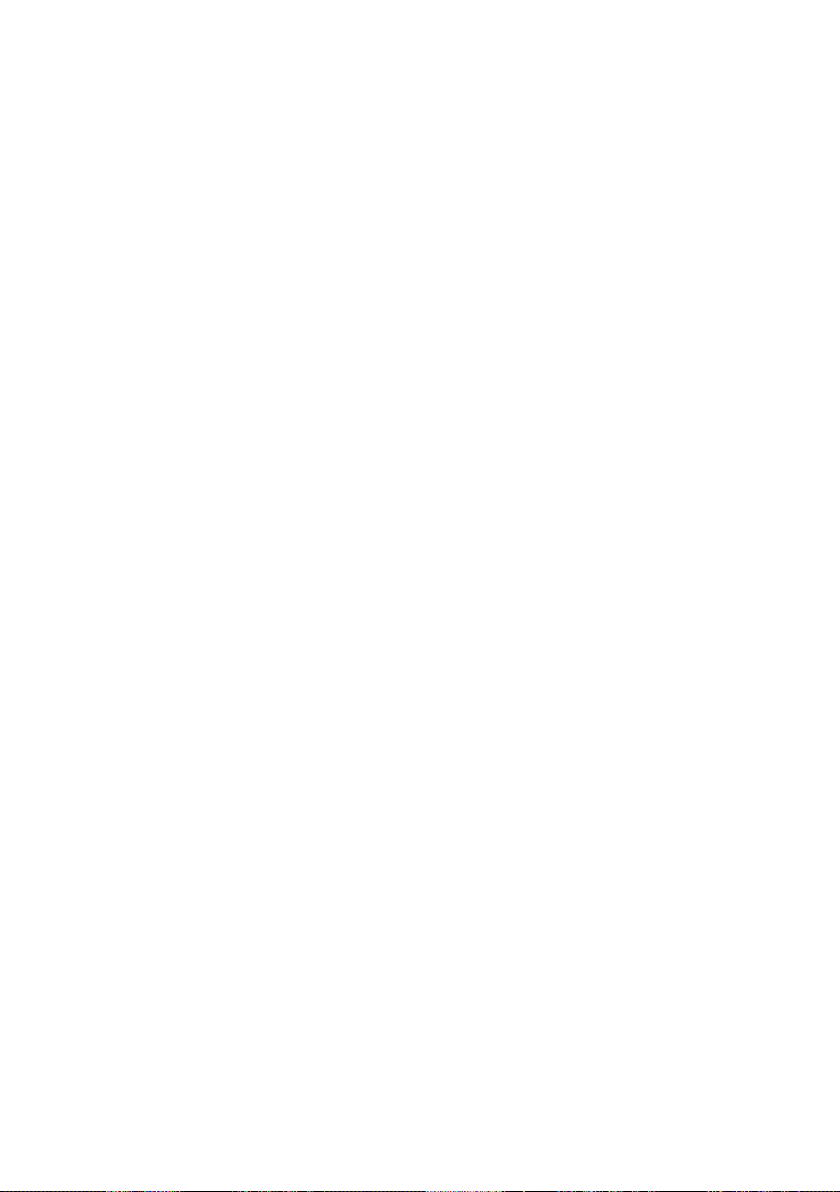
Bei dem Beispielprogramm oben sind also noch 58998 Bytes frei. Das
eigentlich recht kurze Beispielprogramm WTExample_LED.c ist übrigens nur
deshalb schon so groß, weil die
wird! Also keine Sorge, es ist genug Platz für Ihre Programme vorhanden
und so kleine Programme brauchen normalerweise nicht so viel Speicher.
Die Funktionsbibliothek benötigt alleine nämlich schon mehrere KB vom
Flashspeicher, nimmt Ihnen aber auch sehr viel Arbeit ab und daher werden
Ihre eigenen Programme meist relativ klein sein im Vergleich zur Wild
Thumper
Das eben kompilierte Programm kann nun mit dem RobotLoader in den
Roboter geladen werden.
Dazu fügen Sie die eben erzeugte Hexdatei in die Liste im RobotLoader mit
„Add“ bzw. „Hinzufügen“ ein, selektieren diese und klicken auf den „Upload!“
Button, genau wie Sie es auch schon beim Selbsttestprogramm getan
haben. Danach können Sie wieder auf den Terminal wechseln und sich die
Ausgabe des Programms anschauen. Die Programmausführung muss dazu
natürlich zunächst wieder gestartet werden, im Terminal ist es am bequemsten
[STRG]+[S] auf der Tastatur zu drücken oder das Menü zu benutzen (oder
einfach ein „s“ senden – nach einem Reset müssen Sie allerdings immer
etwas warten, bis die Meldung „[READY]“ im Terminal erscheint!). Auch
[STRG]+ [Y] ist eine sehr nützliche Tastenkombination, denn damit wird das
aktuell selektierte Programm in den Robot Arm geladen und direkt danach
gestartet! Man muss also nicht extra vom Terminal aus wieder auf den
Karteireiter „Flash Loader“ wechseln oder das Menü benutzen.
BaseLibrary.
AUCHTUNG DER WILD THUMPER HAT ZWEI PROZESSOREN !
NICHT VERGESSEN! BEIDE PROZESSOREN PROGRAMMIEREN!!
WildThumperBaseLibrary mit eingebunden
Das Beispielprogramm ist sehr einfach und besteht nur aus einem kleinen
LED Lauicht und etwas Textausgabe.
Bei Drahtlose Funktion beide APC-220 Installieren!
-
- 52 -
Page 53

9.1. Aktivieren der drahtlosen Steuerung in WT
Es gibt auch bereits vorab kompilierte Programme (HEX Files) auf der CD.
Diese Hex-Dateien kann man mit dem RobotLoader direkt in den WT- Prozessor laden.
ACHTUNG !
DER WILD THUMPER HAT ZWEI PROZESSOREN !
Vergessen Sie Programjumpers JP3 und JP4 nicht die
sind Absolut notwendig bei Programmieren!
Als Beispiel laden Sie die HEX-Datei für die Selbst Test in den
Hauptprozessor (Wild_Thumper_Main.HEX) undMotorprozessor
(Wild_Thumper_Motor.hex) JP3 und JP4 nicht vergessen!.
Starten sie die Wild Thumper Software aplication und sehe kapitel 10.
Dazu fügen Sie die eben erzeugten Hexdatei in die Liste im RobotLoader mit
„Add“ bzw. „Hinzufügen“ ein, selektieren diese und klicken auf die „Upload!“Taste, genau wie Sie es auch schon beim Selbsttestprogramm getan haben.
Danach können Sie wieder zum Terminal wechseln und sich die Ausgabe
des Programms anschauen. Die Programmausführung muss dazu natürlich
zunächst wieder gestartet werden, im Terminal ist es am bequemsten
[STRG]+[S] auf der Tastatur zu drücken oder das Menü zu benutzen (oder
einfach ein „s“ senden – nach einem Reset müssen Sie allerdings immer
etwas warten, bis die Meldung „[READY]“ im Terminal erscheint!). Auch
[STRG]+ [Y] ist eine sehr nützliche Tastenkombination, denn damit wird
das aktuell selektierte Programm in den Wild Thumper geladen und direkt
danach gestartet! Man muss also nicht extra vom Terminal aus wieder auf den
Karteireiter „Flash Loader“ wechseln oder das Menü benutzen.
- 53 -
Page 54

9.1. Installation der drahtlosen Steuerung
In Kapitel 10 wird die komplette Beschreibung der drahtlosen
Steuerungsoftware dokumentiert. Vor der Anwendung müssen Sie diese
Software auf Ihrem PC installieren.
Kopieren Sie die WT-Anwendung auf Ihre Festplatte oder installieren Sie die
Software direkt von der CD.
Start der Anwendung
Falls Sie mit einer drahtlosen Kamera arbeiten wollen (Diese muss bereits
Installiert sein auf Ihre PC!) sollten Sie diesen der Anwendung hinzufügen.
Öffnen Sie dazu den Reiter Kamera und Selektieren Sie die Kamera von Ihre
PC.
- 54 -
Page 55
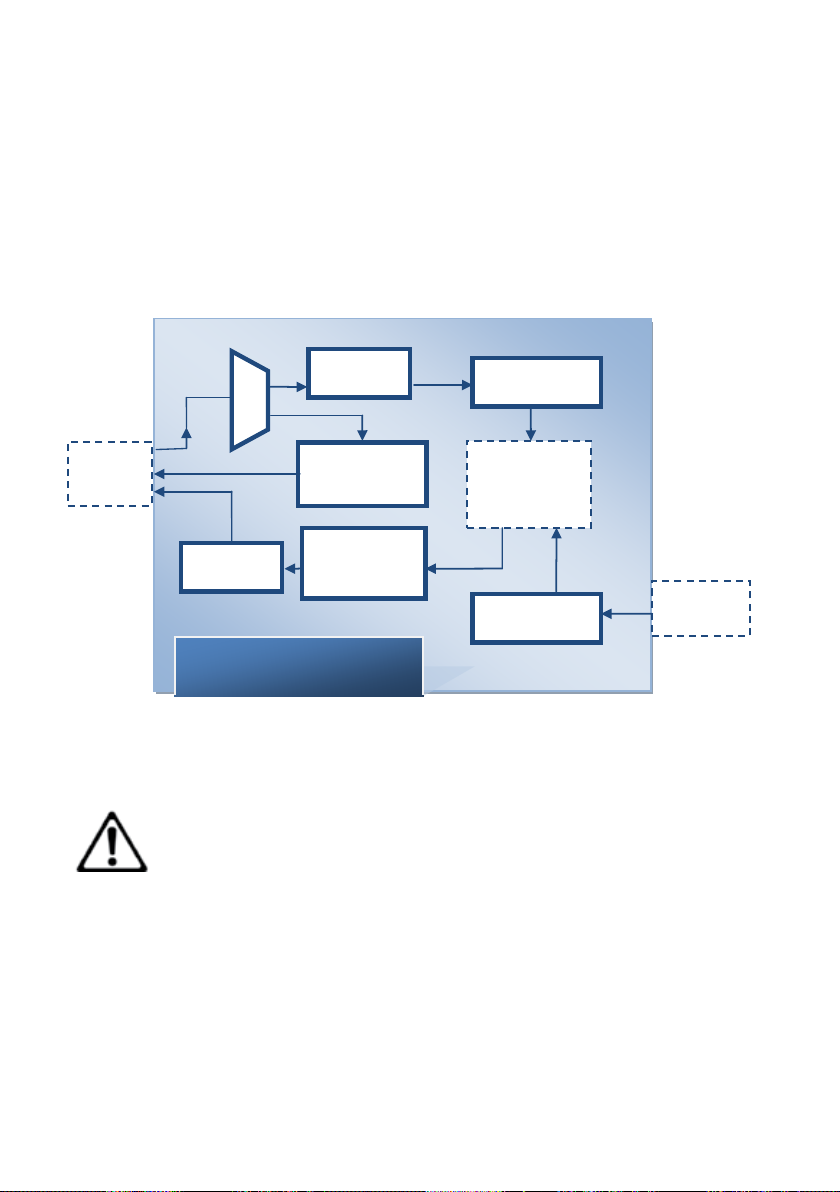
10. WT DRAHTLOSE STEUERUNG
Decoder
Encoder
Binnenkomende
data afhandelen
verwerken
10.1. Übersicht der drahtlosen Steuerung
Die Anwendung verfügt über zwei Verbindungen zur Außenwelt und zwar
die serielle USB-Verbindung mit dem APC-220 Transceiver und die Verbindung zum Kamera-Modul. Die Anwendung selbst besteht aus verschiedenen Funktionen und eine Benutzerschnittstelle, die im nachfolgendem
Blockschaltbild erläutert wird.
Protocol
USB
Protocol
Instellingen
Besturing van
de Wild
Gebruikers
Camera beelden
Camera
verbinding
Applicatie Wild Thumper
Weil die Anwendung aus verschiedenen Teilen aufgebaut wurde haben wir
Reiterfunktionen zur Auswahl aufgebaut. Jeder Reiter umfasst eigene Funktionen, sodass diese für den Benutzer übersichtlich zugeordnet werden.
Vor dem Testen der drahtlosen Steuerung muss zuerst die
zugehörige HEX-Datei mit dem RobotLoader in den Haupt prozessor übertragen werden (Siehe dazu Kapitel 9.1).
Außerdem müssen die beiden APC-220 Module eingesetzt werden.
1. St. auf der Hauptplatine des Wild Thumpers
1. St. auf dem Programmieradapter.
Zudem müssen Sie den Programmieradapter auf eine 5 volt Quelle
anschließen.
- 55 -
Page 56

Nachfolgende Reiter wurden vorbereitet:
Der Reiter Main:
Der Reiter ‘main’ umfasst folgende Funktionen:
• Die Kommunikationsverbindung mit dem APC Dongle (USB)
• Die Ansteuerung des Wild Thumpers
• Die Darstellung der Messdaten (Stromstärke, Geschwindigkeit, usw..)
Der Reiter Test:
Dieser Reiter wurde zum testen aller Funktionen des Wild Thumpers.
Folgende Tests wurden implementiert:
• Jeder Motor kann einzeln angesteuert werden, wobei die Stromstärke
und die Geschwindigkeit des Motors dargestellt werden.
• Alle LEDs können einzeln angesteuert werden.
• Die I²C-Verbindung zwischen Hauptkontroller und Motorkontroller
kann getestet werden.
• Die RF-Verbinding kann getestet werden.
Der Reiter Kamera:
Falls am PC eine drahtlose Kamera angeschlossen und auf dem WT installiert
wurde können Sie diese vom Wild Thumper stammenden Kamerabilder mit
dem „Kamera“-Reiter darstellen. Die Kamerabilder können in der Anwendung
auch auf dem PC gespeichert werden. Auch kann man den Wild Thumper aus
diesem Reiterbereich ansteuern und dazu die Kamerabilder heranziehen.
Der Reiter Settings:
Im Bereich des ‘Settings’-Reiter können Sie alle Einstellungen vornehmen. Es
handelt sich dabei um folgenden Einstellungen:
• Die Parameter für den APC-220
• De Parameter für die Anwendung
Der Reiter Log:
Zum Rückblick auf die wichtigen Ereignissen wurde der Reiterbereich „LOG“
deniert, in dem die Log-Datei gelesen werden kann.
- 56 -
Page 57

10.2. USB in Visual Basic
Die APC220 kann erst mit der Anwendung kommunizieren nachdem eine Verbindung aufgebaut worden ist. Dazu verwandeln wir die serielle UART-Verbindung des APC220 mit einem FTDI-Chip in eine USB-Verbindung. Der Vorteil
dieses Chips liegt nun darin dass dieses neu kreierte „USB-Gerät“ als Gerät
behandelt wird, das auf einem virtuellen COM-Port angeschlossen ist. Nach
der Inbetriebnahme dieses seriellen Ports können wir die Port-Parameter auf
einfachster Weise festlegen.
10.3. Die Steuerung des Wild Thumpers
Wie bereits im vorhergehenden Kapitel beschrieben kann man de Wild Thumper aus den Reiterbereichen ‘Main’und ‘Kamera’ steuern. Zur Ansteuerung
verfügt der Wild Thumper über folgendem Steuerpult:
Wie Sie im oben stehenden Bild sehen enthält das Steuerpult fünf Tasten und
zwei Schieberegler. Mit den Tasten steuern wir die Richtung des Roboters. Die
Schieberegler werden benötigt zur Einstellung der Geschwindigkeit und des
Winkels für die Bewegung des Wild Thumpers.
- 57 -
Page 58
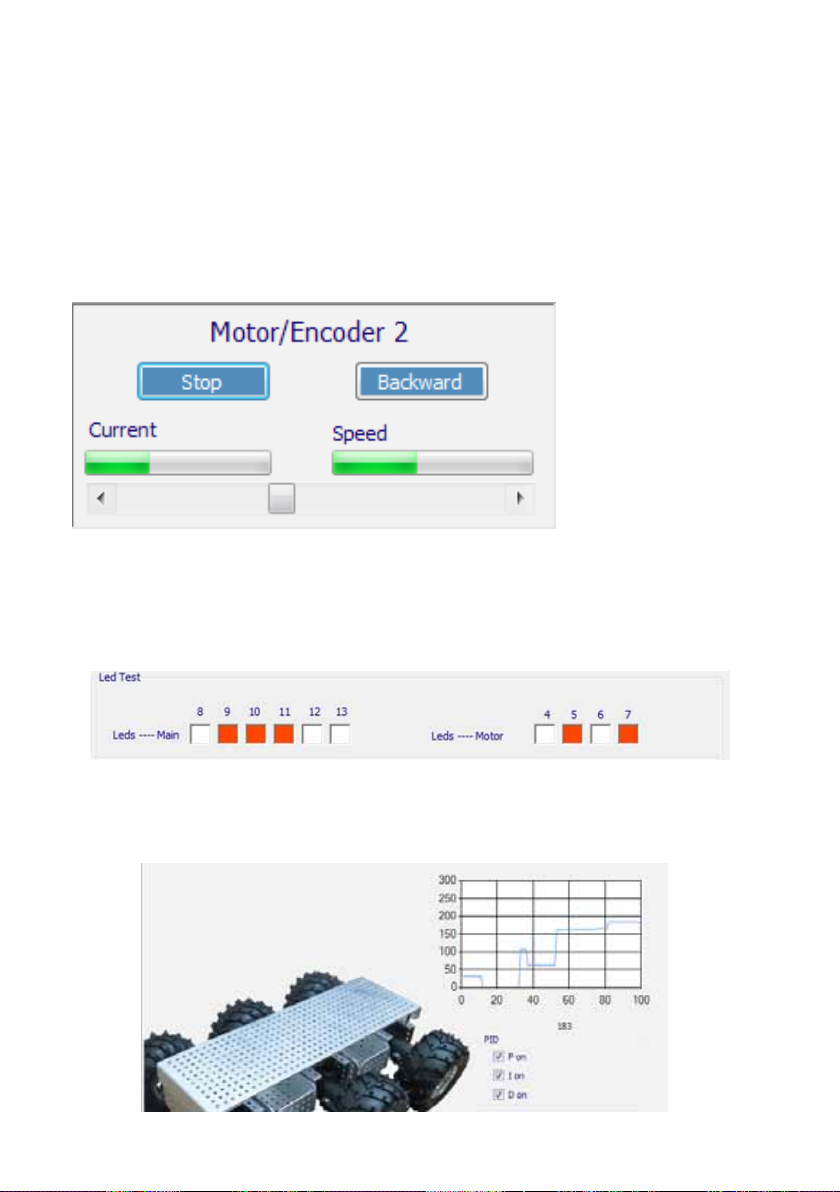
10.5. Testfunktionen
Zum Testen des Wild Thumpers haben wir unter dem Reiter „Test“ ein Testpult entworfen, das Tests für alle Funktionen und Teile des Roboters vorsieht.
Nachfolgende Teile des Wild Thumpers können nun getestet werden.
Motortest:
Jeder Motor kann einzeln getestet werden, wobei das Testergebnis die Stromstärke und Geschwindigkeit dieses Motors anzeigt. Sie können den Motor im
Vorwärts oder Rückwärtsgang schalten und die Geschwindigkeit regeln.
LED-Test:
Alle LEDs können überprüft werden. Nach Ein- oder Abschalten eines LEDs
wird dieser Auftrag mit dem WT-Protokoll zum Wild Thumper abgesandt, wo
die betreffende LEDs anschließend angesteuert werden.
PID Regler:
Sie können die Verschiedene Funktionen von PID Regler Selbst Einstellen.
- 58 -
Page 59
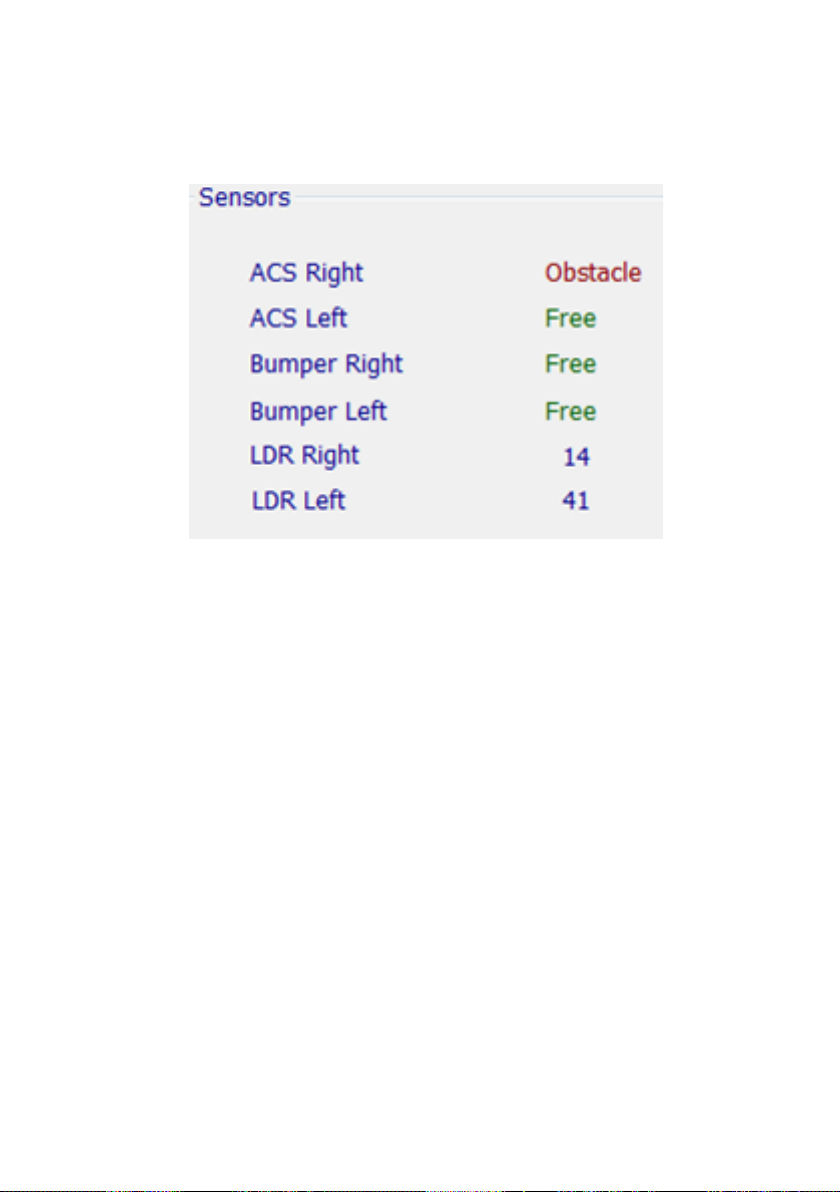
Sensortest:
Der Status mehrerer Sensoren wird im Reiterbereich „Test“ dargestellt, so
dass Sie als Benutzer den Betrieb aller Sensoren leicht überprüfen können.
Kommunikationstest:
Es stehen zwei Kommunikationstests zur Verfügung: ein RF-Test und ein
I²C- Test. Der RF-test testet die drahtlose Verbindung, wobei zunächst ein
DatenPaket zur Generierung eines RF-Tests an den Wild Thumper abgesandt
wird. Mit dem Paket wird der Roboter beauftragt anschließend zehn Datenpakete mit 100ms Intervall-Längen tu versenden. Sobald alle Bytes einwandfrei
eingegangen sind wird der Test als bestanden registriert.
Der I²C-Test wird gestartet indem das System per Funkverbindung das
Kommando zum I²C-Test weiter reicht (Siehe Protokollbeschreibung). Anschließend testet der Roboter den I²C durch Übertragung einiger Bytes zum
Motorkontroller und zum Ablesen einiger Bytes. Zum Abschluss wird ein I²CTestbericht generiert und zur Darstellung zurückgesandt zur Anwendung.
- 59 -
Page 60

10.6. Einstellungen für APPCON APC220
Aus der Anwendung heraus kann man die Einstellungen für das APC220Modul anpassen beziehungsweise lesen. Dazu steht folgende Schnittstelle
:zur Verfügung:
- 60 -
Page 61

Zum Abschluss
Wir hoffen, dass unsere Roboter Ihnen auf den Weg in die
Roboterwelt geholfen haben! Wie unsere japanischen
Freunde glauben auch wir, dass Roboter nach den Computern
und Mobiltelefonen die nächste technologische Revolution
bilden werden. Diese Revolution wird auch neue wirtschaftliche
Impulse auslösen. Leider haben Japan, andere asiatische Länder
und auch die USA, Europa dabei längst überholt. Im Gegensatz
zu Europa beginnt der Technikunterricht in Asien bereits in der
Grundschule und ist ein wichtiger Bestandteil der Ausbildung.
Als Zielsetzung bei der Entwicklung unsere Roboter ASURO,
YETI, Caterpillar und Robot Arm haben wir deshalb gewählt:
AUF ZU EINEM WISSENSCHAFT-
LICHEN GEIST...
- 61 -
Page 62
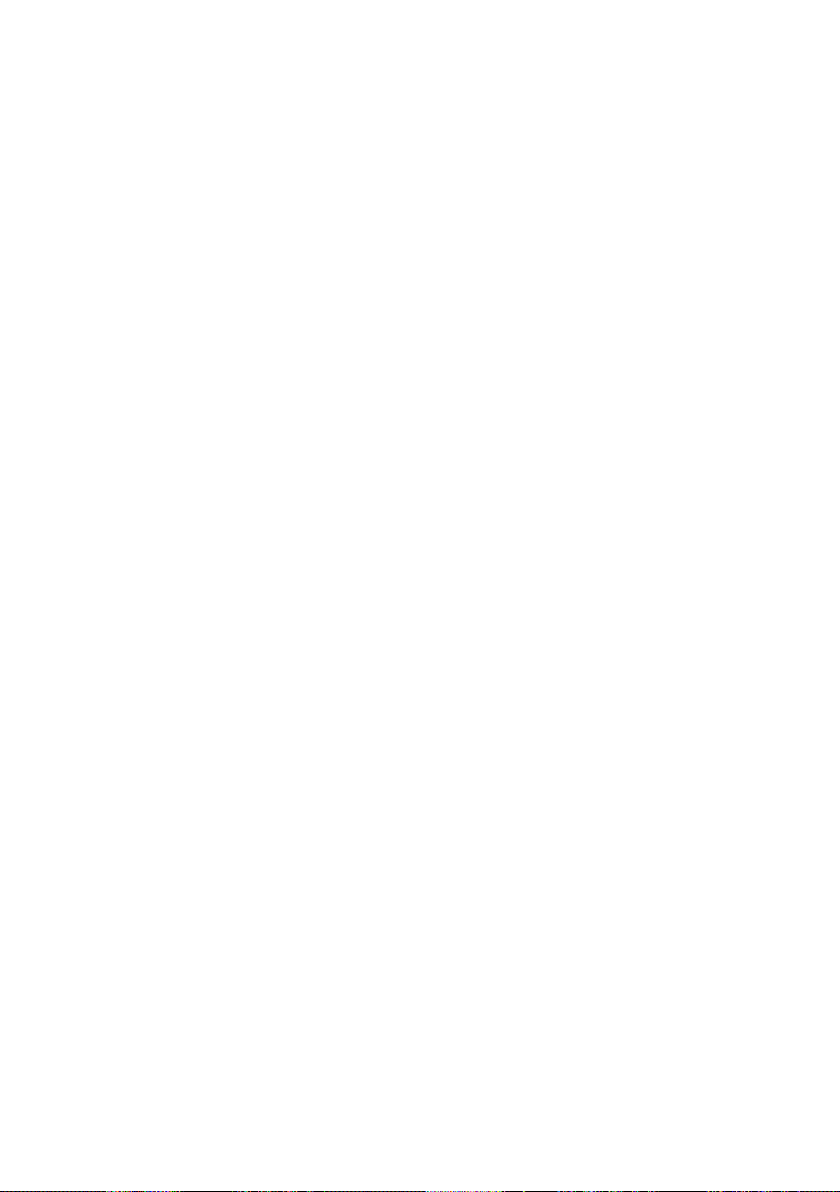
APPENDIX
- 62 -
Page 63
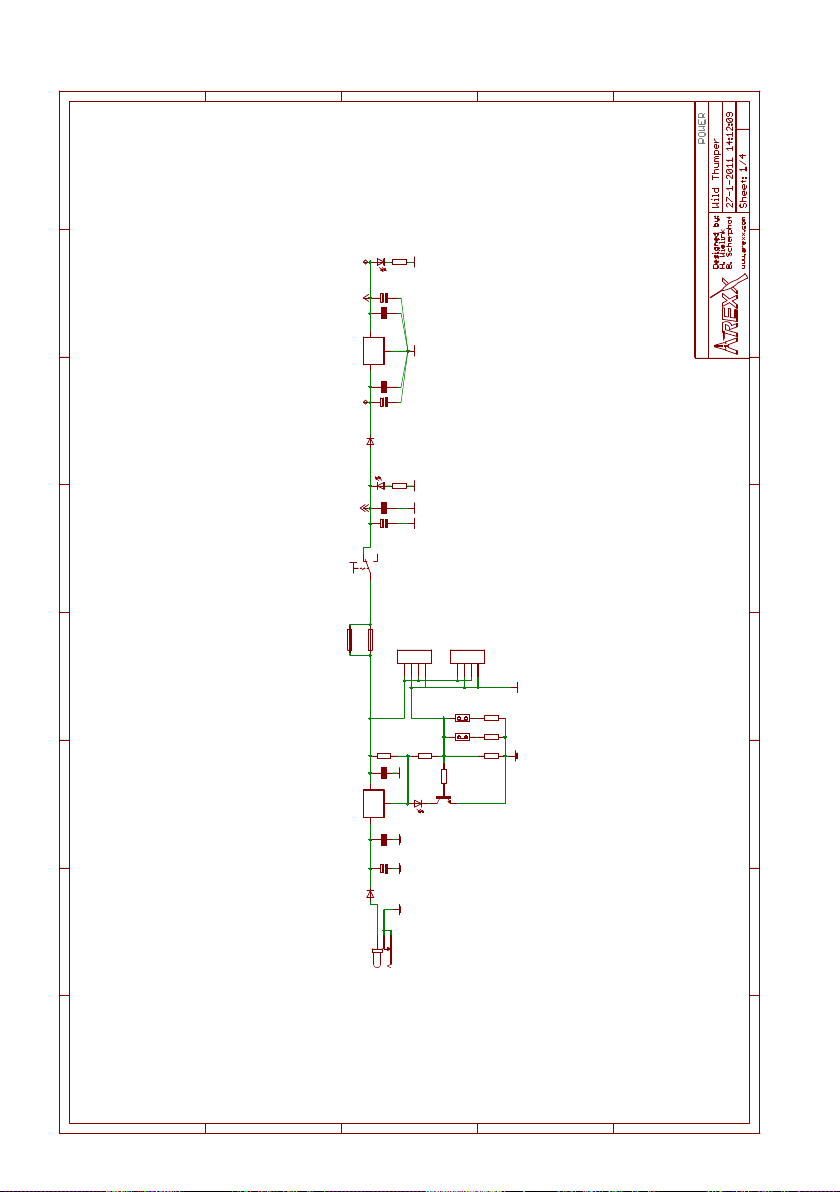
A. Schaltbild für die STROMVERSORGUNG
9-6-2011 14:42:15 f=0.72 O:\Techniek\Hein\Wild Thumper Final\PCBDesign\WT-Controlboard V1.1\Wild Thumper.sch (Sheet: 1/4)
A
B
S1
C
GRN-5V OK
LED1
2k2
R3
TP2TP1
U1
Vbat
GND
47u/16v
C9
+
+5V
C8
100n
GND
GND
IN OUT
L4940V5
100n
C7
+
C6
47u/16v
1N1004
D2
RED-ERROR+/-
LED2
3k3
R2
GND
100n
C5
+
GNDGND
C4
1000u/16v
3
1
2
Batteries
F2
F1
15A
15A
1
2J2341
JK2EDGRC-508-4
JK2EDGRC-508-4
2J33
4
GND
D
E
AREXX Engineering
R4
GND
C3
IN OUT
LM317BD2T
IC1
C2
C1
1N1004
D1
321
J1
R5
100n
LED3
ADJ
100n
+
GND-DC GND-DCGND-DC
1000u/16v
DC-JACK
1 2 3 4 5 6 7 8
A
B
C
- 63 -
1R5
2 Watt resistors
R6
470R
T1
BC847
GND-DC
1 2 3 4 5 6 7 8
D
E
1R5 0R68
R7 R8
JP1 JP2
1k5
270R
R1
Page 64
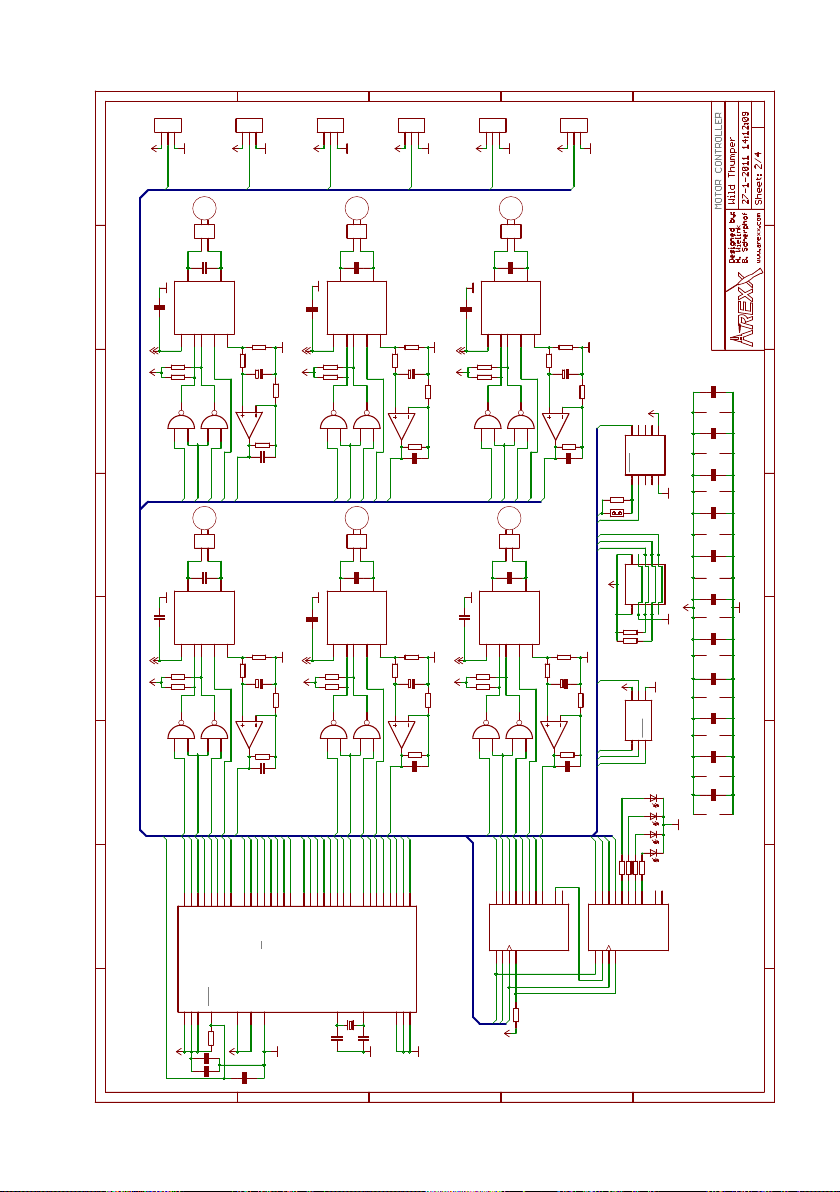
B. Schaltbild für den WT MOTORSTEUERUNG
9-6-2011 14:41:55 f=0.72 O:\Techniek\Hein\Wild Thumper Final\PCBDesign\WT-Controlboard V1.1\Wild Thumper.sch (Sheet: 2/4)
A
MB-254-3PH
1
2J43
+5V
1
+5V
GND
SIG-MOTOR1
M
J6
JK2EDGRC-508
1
2
C13
220n
7
GND
OUT11OUT2
100n
C11
IN13IN2
GND
EF
VS
U3
Vbat
+5V
47k 47k
R69 R70
IC3A
1
TLE5206-2G
2
5
4
6
R11
27M2CLMD
3
5
5
CD40107
CD40107
IC3B
2
7
6
IC11B
MOTOR4-PWM
MOTOR4-FWD
MOTOR4-REV
EF-MOTOR4
I-MOTOR4
M
J5
JK2EDGRC-508
1
2
C12
220n
7
GND
OUT11OUT2
100n
C10
EF2IN13IN2
GND
VS
U2
Vbat
+5V
47k 47k
R63 R64
IC2A
1
TLE5206-2G
5
6
4
R10
27M2CLMD
3
5
3
CD40107
CD40107
IC2B
2
7
6
IC4A
MOTOR1-PWM
MOTOR1-FWD
MOTOR1-REV
EF-MOTOR1
I-MOTOR1
B
MB-254-3PH
2J73
GND
SIG-MOTOR2
MB-254-3PH
1
2J83
GND
+5V
SIG-MOTOR3
M
J10
JK2EDGRC-508
1
2
C23
220n
7
GND
OUT11OUT2
100n
C20
IN13IN2
EF
VS
U6
2
5
0R1
R13
10k
+++
C16
R17
10u/16v
6
39k
R15
7
C18
100n
6
GND
Vbat
+5V
47k 47k
R71 R72
6k2
3
5
CD40107
IC6A
IC6B
1
2
7
6
MOTOR5-PWM
MOTOR5-FWD
MOTOR5-REV
EF-MOTOR5
M
J9
JK2EDGRC-508
1
2
C22
220n
7
GND
OUT11OUT2
100n
C19
EF2IN13IN2
VS
U5
5
0R1
R12
10k
+++
C15
R16
10u/16v
2
1
39k
R14
C17
100n
6
GND
Vbat
+5V
47k 47k
R65 R66
6k2
3
5
CD40107
IC5A
IC5B
1
2
7
6
MOTOR2-PWM
MOTOR2-FWD
MOTOR2-REV
EF-MOTOR2
C
MB-254-3PH
J11
1
2
3
GND
+5V
SIG-MOTOR4
MB-254-3PH
J12
1
2
3
GND
+5V
SIG-MOTOR5
M
J14
JK2EDGRC-508
1
2
C32
220n
7
GND
OUT11OUT2
100n
GND
TLE5206-2G
4
R19
10k
C26
27M2CLMD
3
CD40107
IC7A
1
I-MOTOR5
C30
IN13IN2
EF
VS
U8
2
5
0R1
R21
R25
10u/16v
2
39k
R23
C28
100n
6
GND
Vbat
+5V
47k 47k
R73 R74
6k2
3
5
CD40107
IC9A
IC9B
1
2
7
6
WD
MOTOR6-PWM
MOTOR6-F
MOTOR6-REV
EF-MOTOR6
M
J13
JK2EDGRC-508
1
2
C31
220n
7
GND
OUT11OUT2
100n
GND
TLE5206-2G
4
R18
27M2CLMD
5
CD40107
IC4B
7
I-MOTOR2
C29
EF2IN13IN2
VS
U7
5
6
0R1
R20
GND
Vbat
10k
+5V
C25
R24
6k2
10u/16v
6
39k
R22
C27
100n
4
47k 47k
R67 R68
3
5
CD40107
IC8A
IC8B
1
2
7
6
MOTOR3-PWM
MOTOR3-FWD
MOTOR3-REV
EF-MOTOR3
D
J15
1
2
+5V
SIG-MOTOR6
GND
TLE5206-2G
4
0R1
R30
R28
10k
C34
10u/16v
27M2CLMD
6
5
CD40107
IC7B
39k
R32
7
C36
100n
I-MOTOR6
GND
TLE5206-2G
0R1
R29
R27
10k
C33
R33
10u/16v
27M2CLMD
2
3
CD40107
IC11A
39k
R31
1
C35
100n
I-MOTOR3
T
MOTOR1-FWD
MOTOR1-REV
MOTOR2-FWD
MOTOR2-REV
MOTOR3-FWD
MOTOR3-REV
MOTOR4-FWD
SR-STR
SR-DATA
SIG-MOTOR1
SIG-MOTOR2
SIG-MOTOR3
SIG-MOTOR4
SIG-MOTOR5
SR-CLK
MOTOR2-PWM
EF-MOTOR1
EF-MOTOR2
I-MOTOR1
30
33
32
31
RESET-MOTOR-UC
(PCINT6/ADC6)PA6
(PCINT7/ADC7)PA7
(PCINT5/ADC5)PA5
VCC
VCC
VCC
U4
5
17
1 2 3 4 5 6 7 8
38
+5V
C69 C70
A
MOTOR1-PWM
I-MOTOR2
I-MOTOR3
I-MOTOR4
I-MOTOR5
I-MOTOR6
43
42
37
36
35
34
3
2
1
44
(PCINT0/ADC0)PA0
(PCINT1/ADC1)PA1
(PCINT2/ADC2)PA2
(PCINT3/ADC3)PA3
(PCINT4/ADC4)PA4
(PCINT15/SCK)PB7
(PCINT14/MISO)PB6
(PCINT13/MOSI)PB5
(PCINT12/SS/OC0B)PB4
(PCINT11/AIN1/OC0A)PB3
GND28AREF
AVCC
RESET
4
29
27
R9
47k
+5V
100n
C14
100n
100n
I2C-IN
EF-MOTOR3
EF-MOTOR3
EF-MOTOR5
EF-MOTOR6
26
25
24
23
22
21
41
40
(PCINT21/TDI)PC5
(PCINT20/TDO)PC4
(PCINT19/TMS)PC3
(PCINT23/TOSC2)PC7
(PCINT22/TOSC1)PC6
(PCINT8/XCK0/T0)PB0
(PCINT9/T1/CLKO)PB1
(PCINT10/AIN0/INT2)PB2
8
12p
C21
GND
B
SIG-MOTOR6
MOTOR4-PWM
MOTOR5-PWM
MOTOR3-PWM
MOTOR6-PWM
I2C-SDA
I2C-SCL
TX-MOTOR-UC
20
(PCINT18/TCK)PC2
(PCINT17/SDA)PC1
XTAL1
RX-MOTOR-UC
19
16
15
14
13
12
11
10
9
(PCINT16/SCL)PC0
(PCINT25/TXD0)PD1
(PCINT24/RXD0)PD0
(PCINT31/OC2A)PD7
(PCINT29/OC1A)PD5
(PCINT30/OC2B/ICP)PD6
(PCINT27/TXD1/INT1)PD3
(PCINT26/RXD1/INT0)PD2
(PCINT28/XCK1/OC1B)PD4
GND
GND
GND6XTAL2
7
Q1
16Mhz
ATMEGA164PA
18
39
12p
C24
GND
GND
C
MOTOR4-REV
7QS9
Q14Q25Q36Q4
STR
IC10
1D2
SR-STR
10Q811Q712Q613Q514
QS*
CLK
OE
3
SR-DATA
SR-CLK
+5V
4094D
15
0R
R26
D
E
MB-254-3PH
3
GND
VDDVSS
VDDVSS
C37 C38 C39 C40 C41 C42 C43 C44 C45 C46 C47
AREXX Engineering
8 16
IC12P
IC11P
8 16
IC10P
GND VCC
4 8
IC9P
GND VCC
4 8
IC8P
GND
IC7P
GND VCC
4 8
IC6P
GND VCC
4 8
IC5P
IC4P
GND VCC
4 8
IC3P
100n 100n 100n 100n 100n 100n 100n 100n 100n 100n 100n
GND VCC
4 8
IC2P
GND
R34
6k2
+5V
2
10
RX
VCC
84
TX
GND
RESET
UART-2X5HDR
HDR3
3 4
5 6
1
7 8
9
0R/NP
R35
JP3
+5V
GND
6
10
2
4
8
INT
SCL
SDA
VCC
GND
GND
SDA
INT
VCC
SCL
I2C-2X5HDR/NP
HDR2
5
9
1
3
7
+5V
84
GND
NPNP
R39R38
GND
GND
+5V
4
2
6
6k2
VCC
GND
MOSI
84
RESET
SCK
MISO
HDR1
3
1
5
GRNGRNREDRED
LED7LED6LED5LED4
GND
2k2
2k2
2k2
2k2
MOTOR5-FWD
MOTOR5-REV
R36
R37
R40
R41
MOTOR6-FWD
MOTOR6-REV
7QS9
Q14Q25Q36Q4
STR
IC12
1D2
10Q811Q712Q613Q514
QS*
CLK
OE
3
4094D
15
1 2 3 4 5 6 7 8
E
- 64 -
Page 65

C. Schaltbild für die WT-HAUPTPROZESSOR
9-6-2011 14:41:43 f=0.72 O:\Techniek\Hein\Wild Thumper Final\PCBDesign\WT-Controlboard V1.1\Wild Thumper.sch (Sheet: 3/4)
A
+5V
HDR5
1 2
3 4
5 6
7 8
9 10
ACS-R
ACS-RF
ACS-LF
ACS-L
IR-L
IR-H
GND
24
4n7
S2
3 1
C48
BUTTON BUTTON
Z-ACC/SPARE
Y-ACC/SPARE
X-ACC/SPARE
TEMPRATURE
LDR2
RESET-MAIN-UC
1234567
NP
HDR4
30
35
34
33
32
31
(PCINT6/ADC6)PA6
(PCINT7/ADC7)PA7
(PCINT3/ADC3)PA3
(PCINT4/ADC4)PA4
(PCINT5/ADC5)PA5
VCC
VCC
RESET
VCC
U11
4
5
38
17
R42
+5V
C71C72
100n100n
C49
100n
L1
+5V
1 2 3 4 5 6 7 8
11 12
BUMPER2
U9
+5V
LDR1
36
(PCINT2/ADC2)PA2
47k
GND
10uH
13 14
BUMPER1
LDR2
VS
3
470R
R43
BAT-VOLTAGE
8
37
(PCINT0/ADC0)PA0
(PCINT1/ADC1)PA1
GND
U10
GND
LDR1
OUT1GND
TSOP34836
2
C51
+
C50
IR-RECIEVER
MOSI
IR-L
SCK
MISO
1234567
NP
HDR6
3
2
1
44
(PCINT15/SCK)PB7
(PCINT14/MISO)PB6
(PCINT13/MOSI)PB5
(PCINT12/SS/OC0B)PB4
AVCC27GND
AREF
28
29
+
C73
2
VOUT
VSS
VIN
3
1
C52 C53
B
2k
1k
R44
R46
Vbat
100n
10u/16v
IR-H
IR-RECIEVER
43
42
(PCINT10/AIN0/INT2)PB2
(PCINT11/AIN1/OC0A)PB3
10u/16v
1u
MCP1541
GND
BUMPER2
BUMPER1
8
41
40
(PCINT8/XCK0/T0)PB0
(PCINT9/T1/CLKO)PB1
GND
R45
BAT-VOLTAGE
+5V
C54
TDI
ACS-L
ACS-LF
1234567
NP
HDR7
26
25
24
(PCINT21/TDI)PC5
(PCINT23/TOSC2)PC7
(PCINT22/TOSC1)PC6
100n
C55
5v1
D3
10k
RXD
VCC
M1
4
2
GND
100n
-APC
RX
TCK
TDO
TMS
I2C-SDA
I2C-SCL
8
23
22
21
20
19
(PCINT18/TCK)PC2
(PCINT17/SDA)PC1
(PCINT20/TDO)PC4
(PCINT19/TMS)PC3
8
12p
C56
GND
TXD5AUX
3
TX-APC
I2C-INT
1234567
HDR8
16
(PCINT16/SCL)PC0
(PCINT31/OC2A)PD7
XTAL27XTAL1
Q2
16Mhz
C
123
HDR9
R50
100n
C60
LL4148/NP
LL4148/NP
D5
D4
+5V
100n
C58
+5V
8
4
U12
+VS
GND
VOUT
1
C59
TEMPRATURE
SET
EN
GND
APC220
7
6
1
SET-APC
RX-APC
ACS-R
ACS-RF
SET-APC
TX-MAIN-UC
TX-APC
8
NP
15
14
13
12
11
10
9
(PCINT25/TXD0)PD1
(PCINT29/OC1A)PD5
(PCINT30/OC2B/ICP)PD6
(PCINT27/TXD1/INT1)PD3
(PCINT26/RXD1/INT0)PD2
(PCINT28/XCK1/OC1B)PD4
GND
GND
6
39
18
12p
C57
GND
GND
2
15
U13
ST
VS14VS
GND
XOUT
LM35
10
12
100n
X-ACC/SPARE
GND
MOSI
SCK
MISO
RX-MAIN-UC
1D2
3
15
IC13
CLK
STR
Q1
Q2
Q3
4
5
6
7
(PCINT24/RXD0)PD0
R47
R48
R49
R51
1k1k1k1k1k
1k
GND
ATMEGA644PA
GND
D
E
NP
1k8/NP
R54
3k3/NP
GND
3
5
6
7
COM
COM
COM
COM
ADXL326/NP
ZOUT8YOUT
NPNPNP
C64C63C62
GND
Z-ACC/SPARE
Y-ACC/SPARE
+5V
2
10
RX
VCC
TX
GND
RESET
UART-2X5HDR
HDR14
3 4
5 6
1
7 8
9
0R/NP
R56
JP4
VDDVSS
8 16
+5V
GND
IC13P
0R
C61
100n
R53
OE
4094D
Q4
QS
QS*10Q8
Q7
Q6
Q5
9
11
12
13
14
R52
R55
1
2
3
HDR10
4
5
NP Vbat +5V
GND
ORG ORG RED REDGRN GRN
LED10 LED11 LED12LED13LED8 LED9
GND
6
2
8
10
4
INT
SCL
SDA
VCC
GND
GND
INT
VCC
SDA
SCL
I2C-2X5HDR
HDR12
1
3
5
7
9
GND
4k74k7
R58R57
GND
+5V
4
2
6
VCC
GND
MOSI
RESET
SCK
MISO
ISP-2X3HDR
HDR11
3
1
5
+5V
GND
10
7
6
2
VCC
GND
GND
RESET
TDI
TMS
TCK
VCC
TDO
JTAG-2X5HDR
HDR13
9
5
4 8
1
3
AREXX Engineering
+5V
100n
1 2 3 4 5 6 7 8
A
B
C
D
E
- 65 -
Page 66
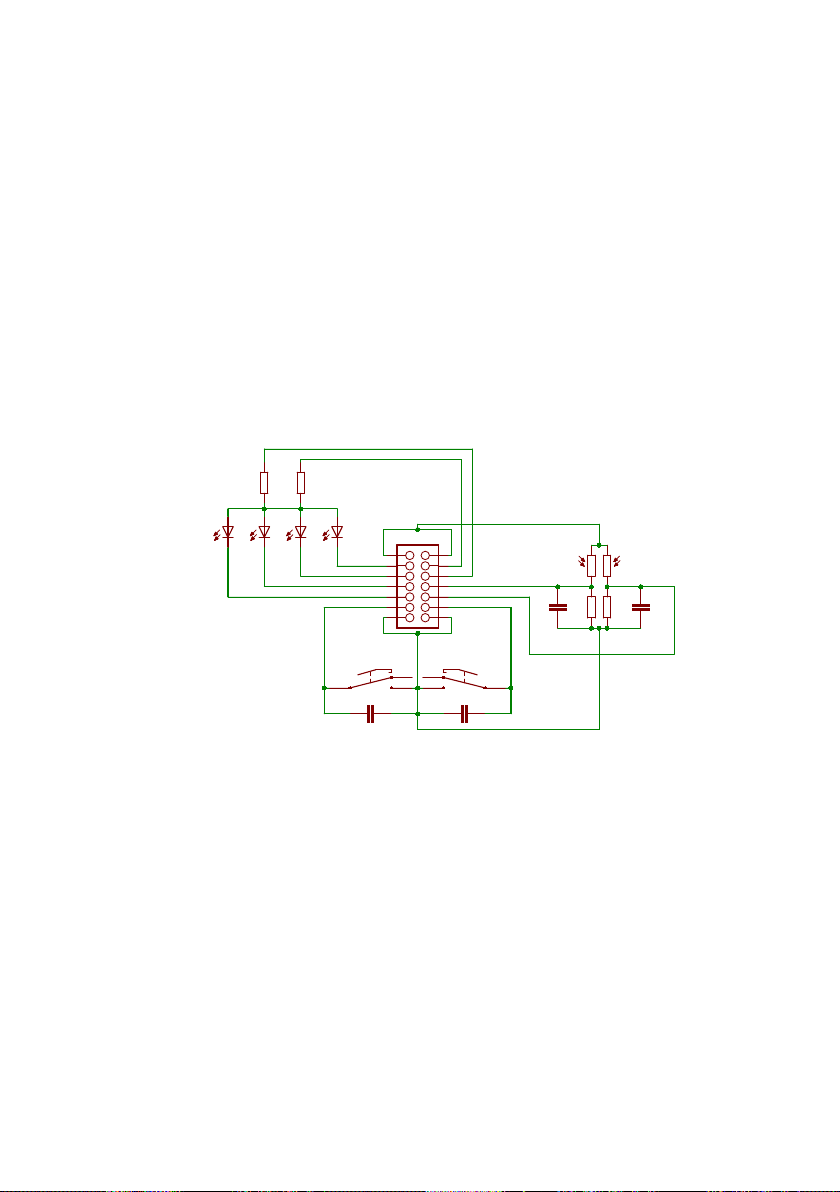
D. Schaltbild für die WT-Bumper (Front platine)
R59 R60
220 220
LED14 LED15 LED16 LED17
LD271 LD271 LD271 LD271
HDR15
1 2
3 4
5 6
7 8
9 10
11 12
13 14
C65
100n
LDR1
VT90N2
R61
3k3
LDR2
VT90N2
R62
3k3
C66
100n
S3
1 3
COMNCNO COM
BUMPER-SWITCH BUMPER-SWITCH
4n7 4n7
C67 C68
S4
2
2
NC
NO
- 66 -
13
Page 67
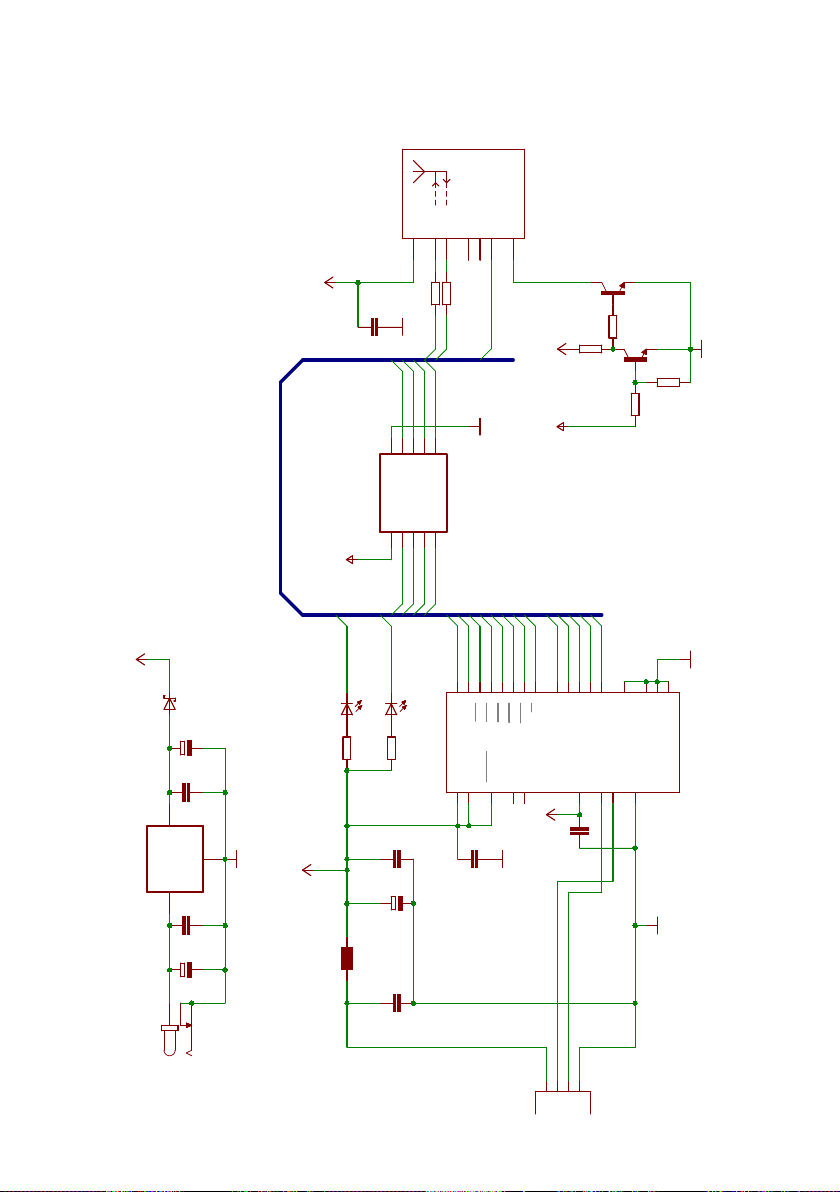
E. Programmieradapter für den Wild Thumper
SET
AUX
RXD4TXD
EN
VCC
M1
5
2
VCC
Vtarget
R7
C7
100
100n
GND
TXDTXD
RXD
CBUS2
RXD
RTS
DSR
6
8
10
4
2
RX
RTS
DSR
GND
CBUS2
RI
DTR7TX
CBUS43VTARGET
HDR1
5
9
1
CBUS4
DTR
RI
GND
APC220
7
6
3
1
R8
100
DTR
VCC
GND
Vtarget
UART-FULL-HDR
T2
BC847
1K
R5
T1
BC847
3K9
R6
1K
R3
GND
R4
100K
CBUS0
CBUS1
CBUS2
CBUS3
CBUS023CBUS122CBUS213CBUS314CBUS4
+3V3
CBUS4
26
12
TEST
USBDM
USBDP
GND
3V3OUT
16
15
17
100n
25
C3
TXD
RXD
CTS
DTR
DSR
RTS
DCD
VCC
D1
C10
22uF
MBRS130LT3
+
C8
100n
2
GND
1
VOUT
REG1117
VIN
IC2
3
C5
GND
100n
Blue
VCC
CBUS0
CBUS1
Blue
LED_TX
LED_RX
R2
R1
470R
1
5
TXD
RXD
470R
VCCIO4RESET
VCC
IC1
20
C6
C4
22uF
+
RI
3
11
2
9
10RI6
RTS
CTS
DTR
DSR
DCD
OSCO28OSCI
27
19
100n
GND
GND
7
21
18
GND
GND
GND
FT232RL
GND
C9
22uF
J1
+
321
DC-JACK
L1
ferrite bead 600 ohm 100Mhz
C1 C2
10n 100n
123
4
USB
X1
- 67 -
Page 68

- 68 -
Page 69

- 69 -
